Код ошибки на терминале Сбербанка
Как исправить ошибку терминала Сбербанк
Код ошибки 12
Терминал неверно настроен, обратиться в ТП Сбербанка
Код ошибки 99
Нет связи с пин-падом. Проверить кабели, идущие к пин-паду. Если все подключено, обратитесь в Сбербанк
Код ошибки 361, 362, 363, 364
Проблема в отсутствии контакта с чипом карты. Вынимаем карту, протираем чип, повторяем операцию
Код ошибки 403
Неверно введен ПИН, повторите операцию ввода
Код ошибки 405
ПИН карты клиента заблокирован
Код ошибки 444, 507
Истек срок действия карты клиента
Код ошибки 518
На терминале стоит неверная дата. Установить корректную дату, повторите операцию
Код ошибки 572
Истек срок действия карты клиента
Код ошибки 521
На карте клиента недостаточно средств для оплаты
Код ошибки 574, 579
Карта клиента заблокирована
Код ошибки 584, 585
Истек период обслуживания карты клиента
Код ошибки 705, 706, 707
Карта клиента заблокирована
Код ошибки 708,709
ПИН клиента заблокирован
Код ошибки 2000
Некорректно введен ПИН, повторите операцию
Код ошибки 2002
Клиент долго вводит ПИН -код (более минуты), повторите операцию
Код ошибки 2004, 2005, 2006, 2007, 2405, 2406, 2407
Карта клиента заблокирована
Код ошибки 3001
Недостаточно средств на карте
Код ошибки 3002
По карте клиента числится прерванная загрузка средств
Код ошибки 3019, 3020, 3021
На сервере производятся технические работы. Повторите операцию через 15 минут
Код ошибки 4100, 4119
Нет связи с банком. После 2-3 неуспешных попыток провести операцию обратитесь в Сбербанк
Код ошибки 4101, 4102
Карта терминала не проинкассирована. Выполнить инкассацию карты терминала и повторить операцию.
Код ошибки 4103, 4104
Ошибка обмена с чипом карты. Обратиться к персоналу Сбербанка, который устанавливал терминал.
Код ошибки 4108
Неправильно введен или прочитан номер карты. Повторить операцию. Если за 2-3 попытки провести операцию не удается, обратиться к персоналу Сбербанка, который устанавливал терминал.
Код ошибки 4110, 4111, 4112
Требуется проинкассировать карту терминала. Выполнить инкассацию карты терминала и повторить операцию.
Код ошибки 4113, 4114
Превышен лимит, допустимый без связи с банком. Операция невозможна. Отказать клиенту и посоветовать обратиться в любое отделение Сбербанка.
Код ошибки 41115
Ручной ввод для таких карт запрещен. Операция возможна только при условии, что карта будет считана через ридер, а не введена вручную с клавиатуры.
Код ошибки 4116
Введены неверные 4 последних цифры номера карты. Ввести 4 последних цифры номера карты заново. Если ошибка повторяется, прервать операцию и изъять карту.
Код ошибки 4300, 4301, 4302, 4303, 4305, 4306, 4308
Неправильно настроена ККТ, обратитесь в Сбербанк
Код ошибки 4134
Слишком долго не выполнялась сверка итогов на терминале. Выполнить сверку итогов и после этого повторить операцию.
Код ошибки 4132
Операция отклонена картой. Возможно, карту вытащили из чипового ридера до завершения печати чека. Повторить операцию. Если ошибка повторяется, отказать клиенту.
Код ошибки 4131
Был заменен пинпад. Обратиться к персоналу Сбербанка, который устанавливал терминал.
Код ошибки 4130
Память терминала заполнена. Выполнить сверку итогов и повторить операцию.
Код ошибки 4128
Неверно настроен банковский терминала. Обратиться Сбербанк
Код ошибки 4125
На карте есть чип. Вставить карту в чиповый ридер и повторите операцию
Код ошибки 4120
Неисправен пин-пад. Обратитесь в Сбербанк
Код ошибки 4117
Клиент отказался от ввода ПИНа. Возможно, при вводе ПИНа клиент случайно нажал красную клавишу на пинпаде. Повторить операцию, объяснив клиенту, что без ввода ПИНа операция невозможна.
Код ошибки 4451
На карте недостаточно средств
Код ошибки 4441, 4443
Получена команда изъять карту. Изъять карту и отказать клиенту в проведении операции.
Код ошибки 4419
На сервере производятся технические работы. Повторите операцию через 15 минут
Код ошибки 4404, 4407
Получена команда изъять карту. Изъять карту и отказать клиенту в проведении операции.
Код ошибки 4403
Неверно настроен банковский терминала. Обратиться Сбербанк
Код ошибки 4401
Позвоните в банк, в службу авторизации Сбербанка, следуйте указаниям оператора.
Код ошибки 4475
Клиент трижды ошибся при вводе ПИНа. Операция невозможна
Код ошибки 4468
На сервере производятся технические работы. Повторите операцию через 15 минут
Код ошибки 4458
Операция не разрешена по причинам, связанным с настройкой терминала. Обратиться к персоналу Сбербанка, который устанавливал терминал.
Код ошибки 4457
Операция не разрешена по причинам, связанным с картой. Операция невозможна. Отказать клиенту и посоветовать ему позвонить в службу помощи Сбербанка.
Код ошибки 4455
Клиент ошибся при вводе ПИНа. Объяснить клиенту его ошибку и повторить операцию.
Код ошибки 4454
Карта клиента просрочена
Код ошибки 5110
Срок действия карты еще не начался. Операция невозможна.
Код ошибки 5109
Истек срок действия карты клиента
Код ошибки 5100-5108
Нарушены данные на чипе карты. Операция невозможна. Отказать клиенту и посоветовать обратиться в банк по месту выдачи карты.
Код ошибки 5000-5056
Неверная настройка терминала или нарушены данные на чипе карты. Обратиться к персоналу Сбербанка, который устанавливал терминал.
Код ошибки 4498
Неверно настроен банковский терминала. Обратиться Сбербанк
Код ошибки 4497
На сервере производятся технические работы. Повторите операцию через 15 минут
Код ошибки 4496
Неверно настроен банковский терминала. Обратиться Сбербанк
Код ошибки 5133
Операция была отклонена картой. Повторите производимую операцию
Код ошибки 5116, 5120
Клиент не ввел ПИН. Клиент должен ввести ПИН-код
Код ошибки 5111
Для карта данная операция запрещена. Клиент должен обратиться в банк по месту выдачи карты
Восемь дней не могу подключить «Свое дело» от Сбербанка
11 декабря 2019 я решила подключить сервис «Свое дело» для самозанятых, чтобы развести платежи от клиентов и личные переводы на разные ккрты. Сделала все по инструкции с сайта Сбербанка, оставила заявку.
Отмечу, что самозанятой я была зарегистрирована ранее, то есть дальше мне нужно было только открыть приложение «Мой налог», увидеть там запрос на предоставление доступа Сбербанку и подтвердить его. Открыла, запроса не увидела. Поискала — не нашла. Написала в техподдержку ФНС. Они ответили, что запросы инициирует партнёр, значит, все вопросы к Сбербанку.
12 декабря 2019 я написала в чат банка вопрос, почему не могу подключить сервис. «Вас проконсультирует Алия», «Вас проконсультирует Елена», сыпались мне сообщения от специалистов чата. Наконец, дождалась. «Вас проконсультирует Алена». Алена долго-долго-долго уточняла для меня информацию, советовала подождать уведомления о регистрации в налоговой (ага, оно месяц назад мне пришло, если не два), подождать шесть дней, подождать просто так.
Ремонт газового котла Arderia. Ошибки AA, A3, A4, A7.
Я отказывалась ждать и пыталась решить проблему. В итоге Алена запросила у меня скрин с !Госуслуг, чтобы подтвердить регистрацию в качестве самозанятого. Я спросила, а точно с Госуслуг, регистрация же в налоговой? «От налоговой, с их стороны нужно подтверждение, что прикрепление произошло». — ответила Алена.
Окей, сформировала справку от налоговой, отправила в чат. На что с меня запросили ещё. Смс! Смс от налоговой о регистрации. То есть, справки официальной там недостаточно.
Я, слегка взбешенная, полезла искать смс. И нашла. Заскринила, отправила в чат.
Алена приняла мои скрины и составила обращение номер 191212 0381 011800. Она уточнила, что «Срок рассмотрения обращения 17.12.2019 включительно. Если сроки будут изменены, вас дополнительно оповестят». Чувствовалось, консультант была очень рада отделаться от сложного вопроса.
А теперь и правда ведь, оповещают! Вместо того, чтобы подключить, наконец, сервис, Сбербанк раз в два дня присылает сообщения о том, что срок рассмотрения переносится — сначала на 19.12, а теперь вот на 22.12.
Оперативность шикарная, сервис восемь дней не подключен, в чем проблема, непонятно.
Источник: www.banki.ru
Ошибка 00518 — одна из причин рывков /пинков в работе АКПП 01М («аварийный режим» акпп 01М)
на авто этом езжу постольку поскольку.
.ибо это точило сына
поступила жалоба на пинки аля рывки коробки
ATF и фильтр я на этом авто меняю регулярно раз в год . хоть и частично ..но все же лучше так, чем никак и никогда
прочел ошибки по коробке
Контроллер 02: АКПП Описания: 01M-927-733.clb
Номер детали контроллера: 01M 927 733 HS
Компонент и/или Версия: AG4 Getriebe 01M 4469
Ошибки в роблокс, и их значение.
Код ПО: 00011
Код СТО: WSC 00000
VCID: 08158F502885950330-0962
1 Ошибка найдена:
00518 — Потенциометр дроссельной заслонки(G69)
16-10 — Сигнал не укладывается в спецификации — Периодически
стер ошибки ,через денек прочел появляться
ВАСЯ диагност версия: диагност 1.1
Номер блока управления: 01M 927 733 HS
Компонент и/или версия: AG4 Getriebe 01M 4469
Кодировка: 00011
Код мастерской: WSC 00000
VCID: 8863CF3BBB3D
2 Найдены неисправности:
00518 — Потенциометр дроссельной заслонки-G69
16-10 — сигнал за пределами допуска — Непостоянно
01192 — Муфта блокировки гидротрансформатора
04-10 — механическое повреждение — Непостоянно
—————————————————————————
прочел ошибки двигателя. там чисто.
вот тебе и раз..
покурил SSP касательно автоматической трансмиссии
вкратце из-за того ,что потенциометр показывает некое другое сопротивление , чем было изначально адаптировано,а шаговый мотор открывает на какойто угол дроссельную заслонку , включается у эбу коробки так называемый «аварийный «режим работы.
покурил с матушкой ELSA касательно дроссельной заслонки,
допустимые обороты и углы для моего мотора
попробовал адаптировать ее
https://cloud.mail.ru/public/G3Kb/YhZsL4JtD
адаптация ее проходит на Холодном двигателе .на горячем она не проходит.
прочел , посмотрел в интернете отчеты по ремонту дроссельного блока. посмотрел цены на нобый , на запчасти. и
в итоге Был куплен
на шротте с такого же мотора блок дроссельной заслонки и адаптирован
ибо финансово выгодней ,чем менять что-либо в старой ..плюс время.
заменил, адаптировал и все стало наилучшим образом.
единственно ,что не удалось согласно ELSAвскому мануалу
https://cloud.mail.ru/public/GQEn/xHAgBaic5
провести возврат коробки в базовые настройки. пишет канал 000 не доступен.
Последнее редактирование модератором: 20.10.2019
beisel
Status Quo
.. к выше писаному по прошествии пару лет.
чужая дроссельная заслонка помогла не надолго и ошибка 00518 стала регулярно висеть в эбу коробки.
было перерыты литература и сеть на всевозможных сайтах и языках..
вики росстеха не дала ничего
много тупо тупиковых постов , крик в пустоту .
кое чего в елза ,коечего в автодата и толертанцдата. но все мимо
а по делу
висело это хоть убей в ошибке по АКПП.
Воскресенье, 06 Март 2016, 20:21:55:21528
ВАСЯ диагност версия: диагност 1.1
Номер блока управления: 01M 927 733 HS
Компонент и/или версия: AG4 Getriebe 01M 4469
Кодировка: 00011
Код мастерской: WSC 00000
VCID: 8863CF3BBB3D
Найдены неисправности:
00518 — Потенциометр дроссельной заслонки-G69
16-10 — сигнал за пределами допуска — Непостоянно
и если в 16 году это появлялось редко , то последние полгода можно сказать сразу после движения авто.
выражалось тем, что автомат работал отлично . но нет. нет переключал, когда хотел пинками. или тупил..
что было сделано . попутно либо в связи с этой ошибкой
1 .как говорилось покупалась со шротта дроссельная заслонка , с битого нью битла с дрыгателем aqy. или действительно что-то дало или эффект плацебо.
вывод отпадает или со шротта дроссель не торт , как бы 50- на 50
2. заменен ЭБУД дрыгателя в виду задравшей ошибки по датчику детонации.
Четверг, 12 Июнь 2014, 20:47:59:21528
ВАСЯ диагност версия: диагност 1.1
Номер блока управления: 06A 906 018 FP
Компонент и/или версия: 2.0l R4/2V MOTR AT V04
Кодировка: 00033
Код мастерской: WSC 49310
VCID: 759D36CF5CCF
2 Найдены неисправности:
16716 — Датчик детонации 2-G66: слишком низкий уровень сигнала
P0332 — 35-00 — —
менялись датчики , менялся экранированный провод. после с Прибалтики ,через ебай куплен моторштоергерэт *эбуд
вывод эбуд отпадает
3 оказией поменял автоматическую коробку .. ибо ее или доканали эти переключения или манера езды моего наследника
вывод и не коробка и не ее датчики
4 почитал что американец писал, что у него ошибка решилась заменой проводки от дроссельной заслонки до ЭБУД
xер с ним взял 0.75 мм провода FLRy https://www.ebay.de/itm/Meterware-A. tung-Kabel-FLRy/251981065566?var=550847319233
заменил. безрезультатно
вывод и не проводка ..
5 тут как-то лазил моторном отсеке и отсодинил разьем с дроссельной заслонки и забыл его поставить на место..то есть электрически он был не подключен . авто завелось ,ехало , адекватно реагировало на газ ,но переключалось толчками и пинками.. через километр до меня дошло ,что штекер болтается.
считал ошибки
а 00518 всегда появлялась в блоке управления коробкой
с которой ЭБУД связан can шиной
тобишь под подозрение попала сама шина..в платформе голф4 по этой скоростной цифровой шине общаются 4 блока . ЭБУД, ЭБУ коробки, Блок ABS/ESP. и не всегда приборная панель
какбы с проблем с ABS и двигателем не было . сама шина несмотря на промежуточный штекер находящийся в дождевом корбе ,под трапецией дворников прозванивалась без особого сопротивления
вывод подумалось о замене подмене эбу коробки
месяц назад купил эбу коробки
а ставилось их на мой мотор около 6 штук ,, правда это видно в старой етке
купил в Прибалтике ,как не странно искомое ,ибо в рф допустим за такую же хрень хотят в 4/5 раз больше
проехал 300км ошибки нет
PS:
но дроссельную заслонку сменю на новую PIERBURG 7.03703.13.0 , ибо нет ,нет на холостых стоишь на R,D,3,2,1 работает клима ,двигатель поддергивается .. на N или P такого нет, это грит о том ,что система стабилизации ХХ хода имеет износ
Источник: vwts.ru
Статус чека и фискальных документов: почему они важны для бизнеса
Знание статуса чеков онлайн-кассы и фискальных документов поможет избежать штрафов от ФНС, правильно определить доходы для расчета налогов и составить картину реальных продаж в конкретной торговой точке.

Как ФНС проверяет фискальные документы
- Принят , т. е. проверка проведена, ошибок не выявлено.
- Принят с предупреждениями , т. е. чек принят, но с некритичными ошибками, обнаруженными во время проверки. Возможные коды ошибок: 321, 322, 504, 508, 509, 512, 513, 514, 515, 516, 517, 518, 519, 533, 534 — такие документы принимаются к учету ФНС для сверки данными налоговых деклараций.
- Отказ в приеме , т. е. при проверке выявлены критические ошибки с кодами: 400, 405, 409, 417, 419, 420, 421, 422, 423, 424, 505, 506, 507, 510. Такой ФД не учитывается в АИС-Налог 3 и не принимается к учету ФНС для сверки с данными налоговых деклараций , покупатель не сможет его проверить на сайте налоговой.
- Прием в карантин , т. е. документ передан в ФНС раньше, чем завершилась регистрация ККТ. Такой документ нельзя проверить на сайте ФНС и он не будет отображаться в АИС-Налог 3. Как только карточка ККТ будет получена, ФД будет направлен на контроль.
- Отсутствует , т. е. налоговой фискальный документ получен, но проверка еще не завершена, и, соответственно, статус не присвоен.
Чем грозят ошибки в фискальных документах
Ошибки в фискальных документах могут влиять на:
- Соблюдение требований к использованию контрольно-кассовой техники ( условия применения и правила регистрации ), которые закреплены часть 2 ст. 14.5 КоАП РФ.
За нарушение правил применения ККТ предприятию и должностным лицам может грозить предупреждение или штрафы от 3 тысяч до 40 тысяч рублей.
Подробнее о штрафах можно почитать здесь .
- Разницу в показателях по фактическим доходам, в налоговых декларациях и в данных ФНС — для правильности расчетов данные должны совпадать.
Как исправить ошибки
Рекомендуем следующий план действий:
1. Проанализировать, как ошибка повлияет на 2 показателя:
- правильность применения ККТ и порядка ее регистрации;
- доходы и исчисление суммы для целей налогообложения.
2. Направить чек коррекции в налоговый орган ( для ФФД версии 1.1 или 1. 2). Для версии ФФД 1.05 будет иной порядок — при корректировке кассового чека с признаком расчета «приход» необходимо сформировать идентичный некорректному кассовый чек с признаком расчета «возврат прихода» (с отражением фискального признака некорректно сформированного кассового чека), а затем сформировать правильный чек с признаком «приход». Также будет корректироваться и чек с признаком «расход». Если расчет был произведен без ККТ, то нужно будет сформировать кассовый чек коррекции с признаком расчета «приход» или «расход» .
Подробнее про исправление ошибок для разных версий ФФД рассказывали в статье «Как правильно исправить некорректные чеки» .
3. Отправить письменное заявление в ФНС об обнаруженной ошибке.
4. Предоставить в ФНС сведения о факте исправления ошибки , которые являются достаточными для установления события административного правонарушения ( верный чек, в котором исправлена ошибка ).
5. Связаться с представителем ФНС и уточнить, все ли документы получены контролирующим органом и являются ли они достаточными. Хоть это действие и не является обязательным, но для полной уверенности мы рекомендуем про него тоже не забывать — лишний раз обезопасите бизнес от ошибочно предъявленных штрафов.
« Платформа ОФД » всегда отслеживает потребности бизнеса и знает, как облегчить работу своим клиентам — в Личном кабинете Платформа ОФД теперь доступен просмотр статуса фискального документа (ФД), который присвоила ему налоговая при получении от оператора фискальных данных (ОФД).
Для выгрузки отчета со статусами чеков в личном кабинете необходимо перейти в раздел « Чеки » и подраздел « Поиск чека ». В подразделе « Выписки » выбираете « Чеки (расширенная) » — здесь можно сформировать и выгрузить отчет со « Статусом чека в ФНС ».
Проверка статуса маркировки
Для тех, у кого бизнес связан с маркированным товаров, в личном кабинете «Платформа ОФД» ( сервис «Учет марок» ) появилась еще одна полезная функция — проверка статуса маркировки . Она поможет:
- Узнать статус кода маркировки.
- Уточнить товарную группу маркированной продукции и наименование.
- Выяснить GTIN продукции, производителя товара ( ИНН и наименование ).
- Отследить текущего владельца товара с маркировкой ( ИНН и наименование ).
Проверка доступна как для единичных кодов, так и для загруженных списком. Результат проверки можно скачать в xslx-файле для дальнейшей работы с выгрузкой.
Функционал доступен клиентам « Платформа ОФД » при наличии хотя бы одного активного тарифа « Учет Марок » на кассу.
Почему проверка статуса фискального документа актуальна именно сейчас?
1 июля 2022 года будет запущен экспериментальный период тестирования нового спецрежима налогообложения — автоматизированной упрощенной системы налогообложения (АУСН). Хотя пока только в четырех регионах России: Москва, Московская область, Калужская область и Республика Татарстан При успешном эксперименте специальный налоговый режим будет распространен и на другие регионы.
При данной системе налогообложения сумму налога будут рассчитывать в налоговой, исходя из данных, полученных от онлайн-кассы , с расчетного счета в банке и от налогоплательщика — особенно важным становится точность и соответствие данных. Их и можно отслеживать с помощью проверки статуса фискального документа.
Кроме того, проверка статуса фискального документа помогает отслеживать реальную картину продаж и реализацию услуг на предприятии. В личном кабине можно все проанализировать и получить данные для разработки стратегии продвижения или оптимизации налогообложения.
Штрафы за несоблюдение законодательства по применению контрольно-кассовой техники достаточно значительные для всех участников движения товара: физических, должностных и юридических лиц.
Чтобы не получить неожиданный штраф, а потом предоставлять доказательства в налоговую инспекцию о правильности действий, лучше «держать руку на пульсе» и своевременно отслеживать все расчетные операции.
Пользуйтесь сервисами «Платформа ОФД» — пусть ваш бизнес будет безопасным и отвечает требованиям законодательства!
Источник: www.klerk.ru
Ошибка 103 в банкомате Сбербанка. Что делать?
Несмотря на свою безотказность и установленные современные программы, многие банкоматы Сбербанка не срабатывают. На экране монитора высвечивается ошибка, а клиент не может совершить операцию. Сегодняшний вопрос: «Что делать, если устройство самообслуживания (далее УС) не работает и как исправить ошибку?».

Ошибка 103 и ее исправление
Ошибка 103 распространенная, так как соотносится с неверной работой оборудования и компьютерной системой в целом. Ни для кого не секрет, что все банкоматы и терминалы связаны с банком-эмитентом программным обеспечением, которое не работает без интернета. Хотя многие ошибки клиент банка в состоянии решить сам, неисправность 103 поддастся только специалисту-технику кредитно-финансовой организации.
В чем суть ошибки 103? Это неисправность ввода и вывода данных, то есть ошибка отсылает на повреждение системы хранения данных. Причиной становится неправильная установка ПО, неполное удаление вредоносной программы (если таковая имелась), некорректная работа программ и их настроек.
Для обывателя нет нужды разбираться в тонкостях настройки банкоматов, ведь вскрывать их на месте установки карается Уголовным кодексом. Если пользователь столкнулся с неисправным аппаратом, необходимо позвонить в банк и сообщить об ошибке.
Ни в коем случае нельзя пытаться использовать неисправное УС по назначению. Оно вряд ли сможет совершить транзакцию или считать данные вводимой карты корректно.

Коды ошибок в банкомате Сбербанка и их решение
При использовании банкоматов старых моделей часто приходится иметь дело с неисправностями, так называемыми ошибками. Что делать, если при платеже на экране терминала возникло сообщение об ошибке? Подробности в следующих списках.
Коды ошибок оборудования:
-
12 – терминал поврежден либо неправильно подключен. Клиенту лучше воспользоваться другим УС или позвонить по горячей линии оператору.
Коды ошибок данных банкомата:
-
518 – неверно указана дата. При неверной дате банкомат будет печатать чеки и квитанции с ошибочной датой. Исправить ошибку может только сотрудник банка.
Коды ошибок банковских карт:
- 361-364 – код ошибки пластиковой карты, указывающий на нечитабельность чипа. Проблема может крыться в ридере УС или стертости чипа на карте. Решение – попробовать другую карту.
- 4103-4104 – ошибка в ридере УС или нечитабельности чипа. Решение – воспользоваться другим банкоматом.
Код ошибок пин-кода пластика:
- 403 – несколько раз был неправильно введен пин-код пластика. Решение – попробовать ввести правильный код через некоторое время (2-3 часа или дня).
- 405, 574, 579, 705-709, 2004-2007, 2405-2407 – пин-код пластика заблокирован. Карта заблокирована или арестована банком. Возможно, у ее держателя серьезные проблемы с кредитно-финансовой организацией. Пути решения – следование в местное отделение банка-эмитента.

Ошибки совершаемых операций:
- 2000 – операция была отменена плательщиком либо данная транзакция не проводится в банкомате. Возможно, превышен суточный лимит расходования денег. Решение проблемы – перевести деньги через кассу банка, либо еще раз попробовать использовать банкомат.
- 3001 – сумма вводимых купюр недостаточна для пополнения баланса карты. Решение – проверить, сколько вводилось денег и сколько положено на счет. При несовпадении суммы следует звонить по горячей линии банка.
Это далеко не полный список ошибок УС, с которыми порой сталкиваются клиенты банков. Некоторые пользователи способны справиться самостоятельно, в иных случаях приходится звонить по горячей линии банка. Хотя при возникновении ошибки с определенным банкоматом система автоматически оповещает об этом техников кредитно-финансовой организации.
Бизнесмены. Тесты
- Брешт Вячеслав
- Мельников Владимир
- Штенгелов Денис
- Алексеев Дмитрий
- Шнайдер Валентина
- Бурлаков Олег
- Гирда Александр
- Стрежнев Дмитрий
Источник: nebogach.ru
Код: Выделить всё
Array
(
[Timeout] => 60
[SenderEmail] => test@creative-office.ru
[Command] => RegisterCheck
[NumDevice] => 2
[KktNumber] => 00106708674303
[InnKkm] =>
[IsFiscalCheck] => 1
[CancelOpenedCheck] => 1
[CashierName] => Косоротов Алексей Валентинович
[CashierVATIN] => 773396872497
[CheckStrings] => Array
(
[0] => Array
(
[Register] => Array
(
[Name] => Тест
[SignMethodCalculation] => 4
[SignCalculationObject] => 13
[Quantity] => 1
[Price] => 1
[Amount] => 1
[Department] => 0
[Tax] => -1
)
)
)
[TypeCheck] => 0
[NotPrint] =>
[ClientAddress] => test@creative-office.ru
[TaxVariant] => 1
[Cash] => 1.00
[ElectronicPayment] => 0
[AdvancePayment] => 0
[Credit] => 0
[CashProvision] => 0
[CheckTimeActuality] => 1510582438
)
Код: Выделить всё
Array
(
[CheckNumber] => 38
[SessionNumber] => 11
[Command] => RegisterCheck
[Error] => Не удалось зарегистрировать фискальную строку ( 19 : Неверный формат или значение )
[Status] => 2
[IdCommand] => d41d8c-21fb08-75
[NumDevice] => 2
[UnitName] => Atol: ККТ с передачей данных в ОФД (54-ФЗ)
)Код: Выделить всё
Текст команды:
IdType: KkmAtol, IdModel: 67
{"Command":"RegisterCheck","NumDevice":2,"IdDevice":"","KktNumber":"00106708674303","IdCommand":"d41d8c-21fb08-75","AdditionalActions":"","IsXML":false,"XML":"","Timeout":60,"KeySubLicensing":"","UnitPassword":"","InnKkm":"","IsFiscalCheck":true,"TypeCheck":0,"NotPrint":false,"NumberCopies":0,"CancelOpenedCheck":true,"CheckStrings":[{"PrintImage":null,"BarCode":null,"PrintText":null,"Register":{"Name":"Тест","Quantity":1.0,"Price":1.0,"Amount":1.0,"Department":0,"Tax":-1.0,"EAN13":"","SignMethodCalculation":4,"SignCalculationObject":13,"MeasurementUnit":"","NomenclatureCode":"","AgentSign":null,"AgentData":null,"PurveyorData":null},"EndPage":false}],"CashierName":"Косоротов Алексей Валентинович","CashierVATIN":"773396872497","ClientAddress":"test@creative-office.ru","SenderEmail":"test@creative-office.ru","Cash":1.00,"ElectronicPayment":0.0,"AdvancePayment":0.0,"Credit":0.0,"CashProvision":0.0,"CashLessType1":0.0,"CashLessType2":0.0,"CashLessType3":0.0,"CorrectionBaseName":"","CorrectionBaseDate":null,"CorrectionBaseNumber":"","СorrectionType":1,"SumTaxNone":0.0,"SumTax18":0.0,"SumTax10":0.0,"SumTax0":0.0,"SumTax118":0.0,"SumTax110":0.0,"Amount":0.0,"TaxVariant":"1","CheckProps":[],"AdditionalProps":[],"RegKkmOfd":{"UrlServerOfd":"","PortServerOfd":"","NameOFD":"","UrlOfd":"","InnOfd":"","NameOrganization":"","TaxVariant":"","AddressSettle":"","PlaceSettle":"","SenderEmail":"","EncryptionMode":false,"OfflineMode":false,"AutomaticMode":false,"AutomaticNumber":"","InternetMode":false,"BSOMode":false,"ServiceMode":false,"PrinterAutomatic":false,"SaleExcisableGoods":false,"SignOfGambling":false,"SignOfLottery":false,"SignOfAgent":"","InnOrganization":"","KktNumber":"","FnNumber":"","RegNumber":"","OnOff":false,"Active":false,"FN_IsFiscal":false,"FN_MemOverflowl":false,"OFD_Error":"","OFD_NumErrorDoc":0,"OFD_DateErrorDoc":"0001-01-01T00:00:00","FN_DateEnd":"0001-01-01T00:00:00","SessionState":0,"FFDVersion":"1.0","FFDVersionFN":"1.0","FFDVersionKKT":"1.0","PaperOver":false,"BalanceCash":-1.0,"LessType1":"","LessType2":"","LessType3":"","LicenseExpirationDate":"0001-01-01T00:00:00"},"Sound":false,"Active":null,"OnOff":null,"OFD_DateErrorDoc":null,"OFD_Error":null,"FN_DateEnd":null,"FN_MemOverflowl":null,"FN_IsFiscal":null,"TypeDevice":null,"KkmIP":null,"FiscalNumber":null}
Текст ошибки:
Не удалось зарегистрировать фискальную строку ( 19 : Неверный формат или значение )
Низкоуровневые команды:
COM порт открыт.
< FE-01-00-78-C4-0E
> FE-01-00-78-A3-22
< FE-09-00-79-C1-01-9E-00-00-91-34-00-00-F3
> FE-01-00-79-A2-E7-FE-13-00-F0-A6-9E-55-00-00-00-00-00-37-13-11-17-16-58-06-80-54-24-73-66
< FE-02-00-7A-C2-9E-EF
> FE-01-00-7A-A3-FB
< FE-09-00-7B-C1-01-9F-00-00-91-15-00-00-B1
> FE-01-00-7B-A2-3E-FE-06-00-F0-A6-9F-55-00-00-10-92
< FE-02-00-7C-C2-9F-7B
> FE-01-00-7C-A3-A1
< FE-2B-00-7D-C1-01-A0-00-00-E8-01-01-00-FD-ED-03-1E-00-8A-AE-E1-AE-E0-AE-E2-AE-A2-20-80-AB-A5-AA-E1-A5-A9-20-82-A0-AB-A5-AD-E2-A8-AD-AE-A2-A8-E7-67
> FE-01-00-7D-A2-64-FE-05-00-F0-A6-A0-55-00-00-35
< FE-02-00-7E-C2-A0-1C
> FE-01-00-7E-A3-78
< FE-19-00-7F-C1-01-A1-00-00-E8-01-01-00-B3-04-0C-00-37-37-33-33-39-36-38-37-32-34-39-37-58
> FE-01-00-7F-A2-BD-FE-05-00-F0-A6-A1-55-00-00-AE
< FE-02-00-80-C2-A1-20
> FE-01-00-80-A3-0D
< FE-06-00-81-C1-01-A2-00-00-45-65
> FE-01-00-81-A2-C8-FE-05-00-F0-A6-A2-55-00-00-32
< FE-02-00-82-C2-A2-FF
> FE-01-00-82-A3-D4
< FE-06-00-83-C1-01-A3-00-00-48-51
> FE-01-00-83-A2-11-FE-05-00-F0-A6-A3-55-00-00-A9
< FE-02-00-84-C2-A3-6B
> FE-01-00-84-A3-8E
< FE-06-00-85-C1-01-A4-00-00-45-9B
> FE-01-00-85-A2-4B-FE-05-00-F0-A6-A4-55-00-00-3B
< FE-02-00-86-C2-A4-70
> FE-01-00-86-A3-57
< FE-0B-00-87-C1-01-A5-00-00-56-01-00-00-00-30-A4
> FE-01-00-87-A2-92-FE-05-00-F0-A6-A5-55-00-00-A0
< FE-02-00-88-C2-A5-B6
> FE-01-00-88-A3-3A
< FE-0E-00-89-C1-01-A6-00-00-E8-00-01-00-1F-04-01-00-02-CF
> FE-01-00-89-A2-FF-FE-05-00-F0-A7-A6-55-9A-00-4C
< FE-01-00-8A-C4-CF
> FE-01-00-8A-A3-E3
< FE-08-00-8B-C1-01-A7-00-00-92-00-01-4F
> FE-01-00-8B-A2-26-FE-05-00-F0-A6-A7-55-00-00-A7
< FE-02-00-8C-C2-A7-FD-ED
> FE-01-00-8C-A3-B9
< FE-24-00-8D-C1-01-A8-00-00-E8-01-01-00-F0-03-17-00-74-65-73-74-40-63-72-65-61-74-69-76-65-2D-6F-66-66-69-63-65-2E-72-75-03
> FE-01-00-8D-A2-7C-FE-05-00-F0-A6-A8-55-00-00-29
< FE-02-00-8E-C2-A8-5F
> FE-01-00-8E-A3-60
< FE-24-00-8F-C1-01-A9-00-00-E8-01-01-00-5D-04-17-00-74-65-73-74-40-63-72-65-61-74-69-76-65-2D-6F-66-66-69-63-65-2E-72-75-8E
> FE-01-00-8F-A2-A5-FE-05-00-F0-A6-A9-55-00-00-B2
< FE-02-00-90-C2-A9-3D
> FE-01-00-90-A3-63
< FE-09-00-91-C1-01-AA-00-00-EA-00-01-00-A4
> FE-01-00-91-A2-A6-FE-05-00-F0-A6-AA-55-00-00-2E
< FE-02-00-92-C2-AA-E2
> FE-01-00-92-A3-BA
< FE-33-00-93-C1-01-AB-00-00-EB-02-00-00-00-00-00-01-00-00-00-00-10-00-00-00-00-00-00-01-00-06-00-00-00-00-00-00-00-00-0D-04-00-00-00-00-00-00-00-00-00-00-92-A5-E1-E2-E7
> FE-01-00-93-A2-7F-FE-05-00-F0-A7-AB-55-13-00-25
< FE-01-00-94-C4-CC
> FE-01-00-94-A3-E0
< FE-06-00-95-C1-01-AC-00-00-59-36
> FE-01-00-95-A2-25-FE-05-00-F0-A6-AC-55-00-00-27
< FE-02-00-96-C2-AC-6D
> FE-01-00-96-A3-39
COM порт закрыт.Содержание
- Сервис свое дело сбербанк не работает
- Как направить клиенту реквизиты для оплаты за услуги или товар?
- Как я буду фиксировать факт получения оплаты от клиента? Нужна ли онлайн-касса?
- Должен ли я платить отчисления с дохода от профессиональной деятельности в пенсионный фонд? Будет ли у меня пенсия?
- Должен ли я платить страховые взносы?
- Нужно ли плательщикам налога на профессиональный доход платить что-то дополнительно (НФДЛ, взносы)?
- Можно ли получать деньги от компаний?
- Можно ли принимать оплату от клиентов наличными?
- Что такое чек?
- Как формировать чеки?
- Как посмотреть уже сформированные чеки?
- Как отозвать чек?
- Будет ли у меня полис ОМС, если я плачу НПД?
- Могу ли я как самозанятый размещать рекламу о себе и своём деле?
- Зачем мне цифровая карта?
- Если я сделаю отмену чека, деньги автоматически вернутся плательщику?
- Что происходит, если я отменяю чек?
- Могу ли я работать без посредников с ИП и юридическими лицами?
- А если я не сформирую электронный чек?
- Что будет с моей пенсией, если я зарегистрирован как самозанятый?
- Есть ли в СберБанке специальные продукты для самозанятых?
- Зачем регистрироваться в сервисе СберУслуги?
- К сервису «Своё дело» привязалась после подключения не та карта, как ее заменить?
- Как поменять карту, которую самостоятельно привязал к сервису «Своё дело»?
- Где можно посмотреть какая карта у меня приоритетная?
- Можно ли отозвать авточек?
- Как отключить услугу «автоматическая регистрация дохода»?
- Как узнать какая у меня версия приложения СберБанк Онлайн?
- Что такое «Автоматическая регистрация дохода»?
- Если я подключу услугу «Автоматическая регистрация дохода», как будут формироваться чеки?
- Как подключить услугу «Автоматическая регистрация дохода»?
- Какую карту можно привязать к сервису «Своё дело», чтобы подключилась услуга «Автоматическая регистрация дохода»?
- А можно привязать карту, не включая авточеки?
- Как происходит расчет и оплата налога?
- Удерживают ли налог с получателя при переводе с карты на карту, если он — самозанятый?
- Удерживают ли налог с отправителя при переводе с карты на карту, если получатель — самозанятый?
- Нужно ли плательщикам налога на профессиональный доход подавать декларацию и другую отчетность в налоговый орган?
- Как мне уменьшить налог на сумму расходов, понесенных в ходе деятельности самозанятого?
- Начиная с какого периода после регистрации мне будет выставлен налог?
- Если я отменил чек, как будет рассчитан налог?
- Что входит в бесплатный пакет «Своё дело»?
- Могу ли я получить пакет бесплатных сервисов, если я уже зарегистрирован как самозанятый в ФНС или в другом банке?
- Как подключить пакет «Своё дело»?
- Кто может воспользоваться бесплатным пакетом услуг «Своё дело»? Есть ли ограничения?
- Как воспользоваться тремя бесплатными консультациями юриста от Сбербанка?
- Чем отличается бесплатная версия сервиса «Личный юрист» от платной?
- Как пользоваться бесплатным разделом «Документы для самозанятых» от сервиса «Конструктор документов»?
- Зачем подключать цифровую карту?
- Станут ли бесплатные сервисы платными?
- Что такое обучающая платформа в пакете «Своё дело»?
При переходе на статус «Самозанятый» с помощью сервиса Сбербанка «Своё дело» могут происходить ошибки:
- « Срок заявки истек » — такая ошибка говорит о том, что вы не зарегистрировались в сервисе «Свое дело» в течение 31 дня с момента подачи заявки.
Что делать: нажмите кнопку «Попробовать снова» и после выбора статуса «Самозанятый» повторно выберите пункт «Я — клиент Сбербанка». - «Произошла ошибка» — возникли временные технические проблемы при подключении к сервису «Своё дело».
Что делать: нажмите кнопку «Попробовать снова» и после выбора статуса «Самозанятый» повторно выберите пункт «Я — клиент Сбербанка». - «Вы отказались регистрироваться как самозанятый в сервисе «Своё дело» Сбербанка» — ошибка, которая появляется в случае отказа регистрироваться в сервисе «Своё дело» Сбербанка.
Что делать: нажмите кнопку «Попробовать снова» и после выбора статуса «Самозанятый» выберите пункт «Нет, у меня другой банк» для прохождения регистрации через приложение «Мой налог» от ФНС. - «Отказ банка» — ваша заявка на регистрацию в качестве самозанятого была отклонена Сбербанком.
Что делать: Необходимо уточнить в чате приложения «Сбербанк онлайн» причины отказа и устранить их. После устранения нажмите кнопку «Попробовать снова» и после выбора статуса «Самозанятый» повторно выберите пункт «Я — клиент Сбербанка».
Если одна и та же ошибка повторяется несколько раз или возникла любая другая проблема с получением статуса самозанятого в нашем приложении, опишите ее подробно в поддержке в приложении или на сайте, пожалуйста.
Источник
Сервис свое дело сбербанк не работает
Плательщик НПД может принимать оплату разными способами:
2. Переводом на карту от физлица и от юрлица или ИП,
3. Через платежные системы.
Как направить клиенту реквизиты для оплаты за услуги или товар?
1. Клиенту-физлицу направить номер карты можно следующим образом:
В приложении СберБанк Онлайн выберите карту и зайдите в информацию о карте. В окне «О карте» нажмите на номер карты, он скопируется автоматически. Выберите удобный для вас способ отправки и вставьте скопированный номер карты.
2. Клиенту-юрлицу/ИП направить реквизиты счета карты можно следующим образом:
В приложении СберБанк Онлайн выберите карту и выберите реквизиты счёта карты. Нажмите на кнопку «Сохранить или отправить». Выберите удобный для вас способ отправки.
Как я буду фиксировать факт получения оплаты от клиента? Нужна ли онлайн-касса?
При получении оплаты наличными или переводом от физических лиц, от юридических лиц, индивидуальных предпринимателей вам необходимо самостоятельно сформировать чек в мобильном приложении СберБанк Онлайн. Этот чек вы можете передать клиенту в распечатанном или электронном виде. Касса при этом не нужна.
Если в сервисе «Своё дело» вы самостоятельно подключили услугу «автоматическая регистрация дохода» (авточеки), то при переводе денег от физических лиц на карту, выбранную вами при подключении услуги, чеки будут сформированы автоматически. Касса при этом также не нужна. Услуга «автоматическая регистрация дохода» доступна в случае использования приложения СберБанк Онлайн в версии 12.4 и выше.
Если вы используете приложение СберБанк Онлайн в «старой» версии до 11.13.0 (включительно), при поступлении оплаты от физического лица по номеру карты, прикреплённой к сервису «Своё дело» (выбранной вами при регистрации или подключении сервиса), чек сформируется автоматически, ссылка на него также придёт в СМС с номера 900.
Должен ли я платить отчисления с дохода от профессиональной деятельности в пенсионный фонд? Будет ли у меня пенсия?
Должен ли я платить страховые взносы?
Нужно ли плательщикам налога на профессиональный доход платить что-то дополнительно (НФДЛ, взносы)?
Плательщики налога на профессиональный доход освобождены от уплаты налога на доходы физических лиц, а также от уплаты страховых взносов. Самозанятые должны уплачивать налог на доход от своего дела в следующем размере:
- 4% — если самозанятый получил деньги от физического лица;
- 6% — если самозанятый получил деньги от организации или индивидуального предпринимателя.
Можно ли получать деньги от компаний?
Можно ли принимать оплату от клиентов наличными?
Что такое чек?
Для самозанятых чеки — самый главный документ и единственная отчётность, на основании которой ФНС рассчитывает сумму налога. Получили деньги онлайн или наличными — нужно передать клиенту чек с суммой за товар или услугу. Передать чек можно в электронном или распечатанном виде.
Сервис «Своё дело» позволяет формировать, просматривать и пересылать чеки клиентам. При необходимости в сервисе чек можно отменить.
Как формировать чеки?
1. Вручную:
При поступлении оплаты онлайн или наличными от ваших клиентов сформируйте электронный чек. Для этого перейдите в Своё дело › Создать чек.
2. Автоматически:
Если вы самостоятельно подключили услугу «автоматическая регистрация дохода», при поступлении оплаты от ваших клиентов-физических лиц на карту, которую вы привязали к сервису «Своё дело», будут формироваться авточеки.
Важно! Если вы используете приложение СберБанк Онлайн в «старой» версии до 11.13.0 (включительно), при поступлении оплаты от физического лица по номеру карты, прикреплённой к сервису «Своё дело», чек сформируется автоматически, ссылка на него также придёт в СМС с номера 900.
Как посмотреть уже сформированные чеки?
Чтобы найти сформированные чеки в мобильном приложении Сбербанк Онлайн выберите сервис «Своё дело» и кликните «Список чеков».
Если необходимо посмотреть чеки за другой период, выберите «Сменить фильтр» и укажите интересующий период.
Как отозвать чек?
В случае отказа от услуги или возврата товара и предоплаты чек можно отозвать. Выбрав чек, который необходимо отозвать, кликните на него и нажмите «Отозвать чек». При отзыве чека в СберБанк Онлайн денежные средства автоматически не переводятся, нужно самостоятельно возвращать средства клиенту.
Будет ли у меня полис ОМС, если я плачу НПД?
63% уплаченных вами налогов попадёт в бюджет того региона, в котором вы зарегистрированы как самозанятый. 37% — в фонд медицинского страхования. Это даёт возможность налогоплательщикам налога на профессиональный доход получить бесплатное медицинское обслуживание.
Могу ли я как самозанятый размещать рекламу о себе и своём деле?
Зачем мне цифровая карта?
При отмене чека возврат средств клиенту самозанятого автоматически не производится.
Если вам сделали перевод ошибочно или вернули товар, чек можно отозвать. В меню сервиса «Своё дело» в мобильном приложении СберБанк Онлайн выберите «Список чеков», найдите нужный чек и отзовите его, выбрав одну из причин отзыва — возврат товара либо ошибочное зачисление средств. При этом чек будет отменен (ФНС не будет учитывать его сумму при расчёте налога за период). Денежные средства плательщику самозанятый должен вернуть самостоятельно, например, с помощью перевода в СберБанк Онлайн.
Что происходит, если я отменяю чек?
Налоговый режим НПД предполагает возможность отмены онлайн-чека. Это можно сделать, указав причину отмены:
— возврат средств (если услуга не оказана, клиент отменил покупку и т.д.).
Плательщик НПД может отменить свой чек за текущий или любой предыдущий период.
При отмене чека ФНС пересчитывает (корректирует) сумму налога.
Обратите внимание, что отмену чека могут увидеть ваши клиенты (потребители услуг/покупатели продукции/арендаторы), если перейдут по ссылке электронного чека, который вы высылали им ранее.
Для ИП или юридических лиц отмена чека самозанятым может создать значительные трудности, так как чек подтверждает понесенные ими расходы для целей бухгалтерского учёта.
Могу ли я работать без посредников с ИП и юридическими лицами?
Как плательщик НПД вы можете напрямую работать с ИП или юридическими лицами без посредников (или знакомых ИП, других юридических лиц). Заключайте договор с ИП или юрлицом напрямую и платите НПД в размере 6% — это предусматривает ФЗ-422.
А если я не сформирую электронный чек?
Формирование чеков — это личная ответственность плательщика налога на профессиональный доход.
Сумма сформированных электронных чеков (онлайн-чеков) — это база для расчёта суммы налога.
В законодательстве есть ряд мер по наказанию за неуплату налогов, в том числе штрафы.
При каждом получении денег от своих клиентов самозанятый должен передать сформированный чек покупателю товаров, потребителю услуг или арендатору. Как в магазине при покупке любого товара вам обязаны выдать кассовый чек, так и вы после оплаты должны отправить чек своему клиенту.
Что будет с моей пенсией, если я зарегистрирован как самозанятый?
Ставка НПД довольно низкая (4 или 6%) в том числе потому, что с него не идут отчисления в пенсионный фонд. Поэтому дополнительные пенсионные баллы вы не зарабатываете. Но если вы уже на пенсии или получаете пособия, все надбавки сохраняются, только если речь не о пособиях, которые зависят от размера дохода.
Для тех самозанятых, кто хочет самостоятельно накопить на будущую пенсию, есть специальный продукт от негосударственного пенсионного фонда СберБанка. Почитайте подробнее о нём в статье.
Есть ли в СберБанке специальные продукты для самозанятых?
Дополнительно к сервисам с бесплатным доступом в рамках пакета «Своё дело» для самозанятых-клиентов банка предлагаются:
1. СберУслуги: Самозанятый может зарегистрироваться в сервисе СберУслуги как мастер (исполнитель) и легко искать новых клиентов — заказчиков. Исполнители платят комиссию только за выполненный заказ (нет абонентской платы или за обмен контактами). Подробнее
2. Уникальный на рынке продукт — защита ответственности самозанятого, актуальный для курьеров, нянь, сантехников, мастеров по ремонту. Подробнее
3. Страхование и телемедицина «Моя защита»: Финансовая поддержка самозанятого при наступлении непредвиденных обстоятельств, связанных со здоровьем. Также доступна онлайн-консультации с врачом в режиме 24*7. Подробнее
4. Пенсия. Для тех, кто хочет накопить на будущую пенсию — специальный продукт от негосударственного пенсионного фонда СберБанка. Подробнее
Зачем регистрироваться в сервисе СберУслуги?
СберУслуги — это сервис от СберБанка, который поможет вам сформировать или расширить клиентскую базу. Скачайте приложение СберУслуги на смартфон, расскажите о своих услугах, разместите портфолио и начните получать заказы.
Выставить счёт можно прямо в чате с клиентом. После оплаты счета клиент получит чек по СМС. Комиссия начисляется только за выполненные заказы.
К сервису «Своё дело» привязалась после подключения не та карта, как ее заменить?
После подключения к сервису «Своё дело» автоматически привязывается ваша банковская карта. Первоначальная привязка карты к сервису носит номинальный характер и не влечет никаких последствий, при поступлении денежных средств на данную карту ЧЕКИ НЕ ФОРМИРУЮТСЯ АВТОМАТИЧЕСКИ. Чтобы зарегистрировать доход от самозанятости, вам нужно формировать чеки вручную.
Первоначальная привязка карты происходит по следующему принципу — привязывается единственная карта или, если у вас несколько карт, карта с наибольшим сроком действия.
При желании вы можете привязать другую карту, выбрав из списка ваших карт или выпустив новую, на которую будете получать доход от самозанятости. Но в этом случае у вас подключится услуга «Автоматическая регистрация дохода». При переводах от физлиц на карту, которую вы выбрали, будут формироваться авточеки.
Самостоятельно привязать карту, не подключив услугу «автоматическая регистрация дохода», нельзя.
Как поменять карту, которую самостоятельно привязал к сервису «Своё дело»?
Если вы хотите поменять карту, которую ранее привязали к сервису «Своё дело», то
- на главном экране сервиса «Своё дело» нажмите на карту в блоке «К сервису привязаны»
- выберите карту из списка имеющихся или оформите новую, на которую будет принимать платежи.
Привяжите карту к сервису. Услуга «Автоматическая регистрация дохода» также автоматически подключится к данной карте.
Где можно посмотреть какая карта у меня приоритетная?
Приоритетная карта – карта, подключенная к услуге «Мобильный банк» и выбранная вами для получения переводов по номеру телефона.
Чтобы посмотреть какая карта у вас приоритетная:
- В разделе «Кошелёк» на главном экране приложения СберБанк Онлайн нажмите на одну из ваших карт
- Зайдите в «Настройки», пролистайте до раздела «Дополнительно» и выберите «Приоритетная карта»
- Вы увидите список ваших карт и какая карта из них выбрана приоритетной.
Посмотрите какая карта у вас приоритетная, чтобы учесть это при подключении услуги «автоматическая регистрация дохода».
Можно ли отозвать авточек?
Сформированный чек авточек можно отменить. Для этого в разделе «Список чеков» в сервисе «Своё дело» необходимо выбрать нужный чек и нажать на кнопку «Отозвать», затем указать причину отзыва и подтвердить действие.
Как отключить услугу «автоматическая регистрация дохода»?
Чтобы «отвязать» карту и выключить авточеки необходимо полностью отключить сервис «Своё дело», выбрав вариант отключения «В Сбербанке и Налоговой службе» (через раздел «Настройки сервиса» и далее «Отключить сервис» – «В Сбербанке и Налоговой службе»). После отключения необходимо выйти из приложения СберБанк Онлайн.
Повторное подключение сервиса лучше проводить через 15 мин после отключения или позднее.
После повторного подключения сервиса «Своё дело» не нужно выбирать / «привязывать» карту к сервису – в этом случае авточеков не будет.
Как узнать какая у меня версия приложения СберБанк Онлайн?
Узнать вашу версию можно в разделе приложения СберБанк Онлайн «Профиль», далее — «Настройки».
Что такое «Автоматическая регистрация дохода»?
Автоматическая регистрация дохода – бесплатная услуга для самозанятых. Услуга доступна при использовании приложения СберБанк Онлайн в версии 12.4 и выше.
Автоматическая регистрация дохода – автоматическое формирование чеков при переводах от физических лиц на карту, «привязанную» к сервису «Своё дело».
Авточеки (как и чеки, созданные вручную) формируют налогооблагаемую базу (плательщика налога на профессиональный доход) самозанятого согласно Федеральному закону №422. По итогам прошедшего периода Налоговая рассчитывает сумму налога на основании сформированных за период чеков (в том числе авточеков).
Если я подключу услугу «Автоматическая регистрация дохода», как будут формироваться чеки?
Автоматическая регистрация дохода (авточеки) работает только при переводах от физических лиц на карту, «привязанную» к сервису «Своё дело».
При поступлении оплаты от ваших клиентов-физических лиц на привязанную карту сервис автоматически зарегистрирует доход в налоговой, вам придет СМС со ссылкой на сформированный чек.
Если для «привязки» к сервису Своё дело вы выбрали неприоритетную карту, то переводы от физических лиц по номеру телефона на выбранную / «привязанную» карту будут невозможны – в данном случае можно делать переводы по номеру карты (будут формироваться авточеки).
Если для «привязки» к сервису Своё дело вы выбрали приоритетную карту, то авточеки будут формироваться и при переводах от физических лиц по номеру телефону.
При поступлении денежных средств от ИП и ЮЛ (даже на выбранную / «привязанную» карту) чек необходимо формировать вручную.
При поступлении переводов от физических лиц на другие карты (не «привязанные» к сервису «Своё дело») авторегистрации дохода (авточеков) не будет.
Как подключить услугу «Автоматическая регистрация дохода»?
Подключить услугу легко:
1. Зайдите в сервис «Своё дело» и на главном экране сервиса нажмите «Привяжите карту»
2. Выберите карту, на которую будет принимать платежи.
Привяжите карту к сервису. Услуга подключится автоматически к данной карте.
Какую карту можно привязать к сервису «Своё дело», чтобы подключилась услуга «Автоматическая регистрация дохода»?
При выборе/ «привязке» карты к сервису вы увидите список имеющихся у вас карт, подходящих для данного действия.
Подходящая карта удовлетворяет следующим условиям:
• активная
• не детская
• не кредитная
• не дополнительная
• рублевая (допустимо мультивалютная, но валюта только рубли). Если у вас нет подходящей карты, сервис предложит выпустить новую карту.
Выпускаемая карта для последующей «привязки» к сервису также должна удовлетворять условиям, указанным выше.
А можно привязать карту, не включая авточеки?
Самостоятельно привязать карту, не подключив услугу «автоматическая регистрация дохода», нельзя.
Как происходит расчет и оплата налога?
Дополнительную информацию по расчёту налога можно уточнить в Контактном центре ФНС: 8-800-222-2222.
Удерживают ли налог с получателя при переводе с карты на карту, если он — самозанятый?
По закону банки не могут удерживать налоги с переводов.
Получатель-самозанятый самостоятельно отчитывается перед Федеральной налоговой службой по своим доходам. ФНС рассчитывает сумму налога самозанятого (плательщика налога на профессиональный доход (НПД) на основании сформированных электронных чеков.
Удерживают ли налог с отправителя при переводе с карты на карту, если получатель — самозанятый?
С отправителя налог не спишут, независимо от того, кто получил перевод. Получатели дохода самостоятельно отчитываются перед ФНС.
Платёж отправителя может быть списан с комиссией в соответствии с действующими правилами банка. Для платежей и переводов без комиссий можно подключить подписки и автопереводы.
Нужно ли плательщикам налога на профессиональный доход подавать декларацию и другую отчетность в налоговый орган?
Новый налоговый режим освобождает вас от необходимости подавать декларацию в налоговую и платить обязательные взносы в Пенсионный фонд. Нужно только зарегистрироваться в приложении Сбербанк Онлайн. Каждый месяц налоговая сама будет подсчитывать сумму для отчисления и выставлять вам счет, который легко оплатить в мобильном приложении.
Каждый месяц налоговая сама будет подсчитывать сумму дохода по сформированным электронным чекам за период, рассчитывать сумму налога и выставлять ее вам.
Начисленный налог легко оплатить прямо в мобильном приложении СберБанк Онлайн — в сервисе «Своё дело», выбрав раздел «Мои налоги».
Если у вас есть просроченный налог — вы увидите уведомление в разделе «Мои налоги». Оплатить просроченный налог и пени можно на сайте Налоговой службы в кабинете Плательщика НПД (вход по номеру телефона, который вы указывали при регистрации / подключению сервиса «Своё дело»).
Дополнительную информацию по расчету налога можно уточнить в Контактном центре ФНС: 8-800-222-2222.
Как мне уменьшить налог на сумму расходов, понесенных в ходе деятельности самозанятого?
Режим НПД максимально простой — не надо производить расчёты, фиксировать и подтверждать затраты, заполнять декларации.
ФНС самостоятельно считает налог на основе сформированных самозанятым онлайн-чеков. Поэтому вы не можете уменьшить свой доход на сумму произведенных расходов, например, на материалы, для снижения налога.
И когда речь идёт об ограничении по объёму годового дохода (лимит для плательщика НПД — 2,4 миллиона рублей), то это лимит именно валового дохода (всей выручки), а не прибыли.
Если специфика вашей деятельности предполагает высокую долю ваших расходов в цене товара, то этот налоговый режим вам не подходит.
Начиная с какого периода после регистрации мне будет выставлен налог?
Налоговая рассчитывает налог ежемесячно на основании сформированных электронных (онлайн) чеков за период. Это происходит до 12 числа месяца, следующего за отчётным месяцем. Но при расчёте налога за первый период после регистрации действует особое правило: начисление налога произойдет до 12 числа месяца, следующего за полным месяцем после регистрации в качестве плательщика НПД. Например, если вы зарегистрировались в октябре, то ваш первый расчёт налога будет не в ноябре, а в декабре (суммарно за октябрь и ноябрь).
По правилам налог не выставляется, если его сумма составила менее 100 рублей.
Сумму налога можно увидеть в разделе «Мои налоги» в меню сервиса «Своё дело» в мобильном приложении Сбербанк онлайн или на сайте ФНС в личном кабинете плательщика НПД (после 12 числа месяца).
Если я отменил чек, как будет рассчитан налог?
Если вы отменили чек в текущем периоде, налог по нему не считается — сумма чека будет исключена из налогооблагаемой базы при расчете НПД за период.
Также сумма налога уменьшается на сумму отменённых чеков за предыдущие периоды.
Финальный расчёт налога ФНС делает до 12 числа следующего месяца. Сумму налога можно увидеть в разделе «Мои налоги» в меню сервиса «Своё дело» в мобильном приложении СберБанк Онлайн или в личном кабинете налогоплательщика НПД на сайте ФНС.
Что входит в бесплатный пакет «Своё дело»?
Бесплатный пакет включает бесплатные сервисы, которые помогут самозанятым вести свою деятельность:
- — сервис для работы с чеками
- — цифровая карта для получения оплаты за ваши услуги и оплаты налога
- — онлайн-запись и учёт клиентов (30 дней бесплатно)
- — оплата налога
- — консультации личного юриста (3 устных консультации на 3 месяца с даты регистрации в личном кабинете сервиса «Личный юрист»)
- — ежедневная рассылка с обучающими материалами в удобном для вас мессенджере (Facebook Messenger, Telegram, ВКонтакте)
- — конструктор документов (раздел «Документы для самозанятых»)
- — конструктор сайтов
Могу ли я получить пакет бесплатных сервисов, если я уже зарегистрирован как самозанятый в ФНС или в другом банке?
Да, можете, если уже зарегистрированы как самозанятый (плательщик налога на профессиональный доход) через ФНС (мобильное приложение «Мой налог» или личный кабинет на сайте ФНС) или через другой банк. Чтобы получить пакет сервисов, воспользуйтесь памяткой и пройдите следующие шаги:
1) Подключите сервис «Своё дело» в мобильном приложении СберБанк Онлайн. На главной странице приложения пролистайте до раздела «Сервисы» и выберите «Своё дело».
2) После отправки заявки на подключение сервиса «Своё дело» зайдите в личный кабинет налогоплательщика НПД на сайте ФНС (вход по номеру телефона, который вы выбрали при подключении сервиса «Своё дело» в приложении СберБанк Онлайн, или по ИНН) или в мобильное приложение «Мой налог» (если уже установлено).
3) После входа откройте баннер «Партнер предлагает вам подключиться». Это запрос СберБанка после недавнего подключения сервиса «Своё дело» в мобильном приложении СберБанк Онлайн. Если вы не видите баннер, то откройте меню «Прочее» и зайдите в раздел «Партнёры»
4) Откройте запрос на подключение ПАО Сбербанк и предоставьте Сбербанку права для работы с чеками и оплаты налога, нажав кнопку «Разрешить».
5) Готово! Вы успешно подключили сервис «Своё дело».
После подключения к сервису «Своё дело» у вас появляется возможность воспользоваться бесплатным пакетом услуг от СберБанка и партнеров.
Дождитесь смс с номера 900 от СберБанка об успешном подключении сервиса и перейдите по ссылке в сообщении.
Как подключить пакет «Своё дело»?
Чтобы подключить пакет «Своё дело», который включает бесплатные сервисы, вам необходимо:
1. Зарегистрироваться в качестве самозанятого / подключить сервис «Своё дело» в мобильном приложении СберБанк Онлайн;
2. Получить смс от банка с номера 900/9-00 об успешном подключении сервиса «Своё дело»;
3. Сервисы банка в рамках пакета «Своё дело» доступны внутри мобильного приложения СберБанк Онлайн в меню сервиса «Своё дело» (сразу после его подключения): формирование, просмотр, отмена чеков, оплата налога. Бесплатная цифровая карта доступна также в СберБанк Онлайн;
4. Для получения сервисов партнеров в рамках пакета «Своё дело» необходимо перейти в полученной смс с номера 900/9-00 по ссылке на страницу банка;
5. На странице банка пройти шаги по подключению сервисов партнеров, в том числе указать свой e-mail для получения писем с инструкциями, перейти по ссылке и т.д.
Кто может воспользоваться бесплатным пакетом услуг «Своё дело»? Есть ли ограничения?
Пакет бесплатных сервисов для самозанятых могут подключить клиенты, зарегистрировавшиеся в качестве плательщика налога на профессиональный доход (НПД) через сервис «Своё дело» / подключившие сервис «Своё дело» в мобильном приложении СберБанк Онлайн.
Даже если вы уже зарегистрированы как плательщик налога на профессиональный доход через ФНС (мобильное приложение «Мой налог» или личный кабинет на сайте ФНС) или через другой банк, вы можете получить бесплатный пакет «Своё дело» для самозанятых.
Как воспользоваться тремя бесплатными консультациями юриста от Сбербанка?
Чем отличается бесплатная версия сервиса «Личный юрист» от платной?
В пакет «Своё дело» входят три бесплатные устные консультации личного юриста по деловым, бытовым и личным юридическим вопросам (по всем отраслям права).
Три бесплатные консультации доступны в течение 3х месяцев с даты регистрации в личном кабинете сервиса «Личный юрист».
Также для самозанятых СберБанк предлагает расширенную версию сервиса за 2500 ₽ в год, которая включает в себя:
- — безлимитные устные консультации 24/7,
- — содействие в переговорах,
- — звонок юриста от вашего имени,
- — помощь в составлении договоров и документов,
- — обзор изменений законодательства,
- — письменные консультации,
- — правовое разъяснение документов,
- — оценка судебной перспективы,
- — персонального менеджера и выделенную линию,
- — предоставление шаблонов документов.
Как пользоваться бесплатным разделом «Документы для самозанятых» от сервиса «Конструктор документов»?
Зачем подключать цифровую карту?
При регистрации в качестве самозанятого можно оформить цифровую карту. Её преимущества — она бесплатна и выпускается онлайн за несколько минут. С её помощью вы сможете легко отделить доходы, полученные от своего дела от всех других поступлений (переводы от родственников на праздники или возвраты от друзей за кофе и прочее). Просто выберите при подключении сервиса «Своё дело» цифровую карту и дайте её реквизиты (номер карты) своим клиентам для получения платы за ваши услуги, товары.
При переводах от физических лиц по номеру карты, привязанной к сервису «Своё дело», чеки формируются автоматически. В этом случае вы будете уверены в том, что ваш налог на профессиональный доход рассчитан только на основании операций по выбранной карте (по сформированным чекам).
Оформите карту в пару кликов в мобильном приложении СберБанк Онлайн и принимайте платежи по номеру карты.
Если вы завершите своё дело, то карту можно будет закрыть онлайн или использовать для других целей.
Станут ли бесплатные сервисы платными?
Банковские сервисы внутри «Своё дело» (цифровая карта, формирование, просмотр, отмена электронных чеков и оплата налога) бесплатны на постоянной основе.
Также бесплатны сервисы партнёров:
— ежедневная рассылка с обучающими материалами в удобном для вас мессенджере (Facebook Messenger, Telegram, ВКонтакте),
— конструктор документов (раздел «Документы для самозанятых»),
— конструктор сайтов (в рамках пакета «Проект»).
Период бесплатного использования ограничен только для двух сервисов партнёров:
— 3 бесплатные устные консультации вы можете получить в течение трёх месяцев с момента регистрации в сервисе «Личный юрист» (при вводе промокода). После этого, если понадобится, вы сможете оформить платную версию с безлимитным количеством устных консультаций на год. Никакого автоматического списания средств не будет.
— онлайн-запись и учёт клиентов бесплатны в течение 30 дней после регистрации в сервисе Yclients (при вводе промокода). По истечении промо-периода, вы сможете купить лицензию для использования инструментов Yclients. Автоматическое списание средств также не будет произведено.
Что такое обучающая платформа в пакете «Своё дело»?
Самозанятому при подключении сервиса «Своё дело» предоставляется возможность воспользоваться бесплатным обучающим курсом от платформы «Деловая среда» (АО «Деловая среда» — дочерняя компания Сбера).
Ежедневно в удобном для вас мессенджере (Facebook Messenger, Telegram, ВКонтакте) вы будете получать рассылку: статьи, видео-уроки, интересные ссылки и аудиоподкасты. Первый месяц обучения посвящен продвижению — от сарафанного радио до настройки рекламного аккаунта в Instagram.
Источник
Содержание
- Сервис свое дело сбербанк не работает
- Как направить клиенту реквизиты для оплаты за услуги или товар?
- Как я буду фиксировать факт получения оплаты от клиента? Нужна ли онлайн-касса?
- Должен ли я платить отчисления с дохода от профессиональной деятельности в пенсионный фонд? Будет ли у меня пенсия?
- Должен ли я платить страховые взносы?
- Нужно ли плательщикам налога на профессиональный доход платить что-то дополнительно (НФДЛ, взносы)?
- Можно ли получать деньги от компаний?
- Можно ли принимать оплату от клиентов наличными?
- Что такое чек?
- Как формировать чеки?
- Как посмотреть уже сформированные чеки?
- Как отозвать чек?
- Будет ли у меня полис ОМС, если я плачу НПД?
- Могу ли я как самозанятый размещать рекламу о себе и своём деле?
- Зачем мне цифровая карта?
- Если я сделаю отмену чека, деньги автоматически вернутся плательщику?
- Что происходит, если я отменяю чек?
- Могу ли я работать без посредников с ИП и юридическими лицами?
- А если я не сформирую электронный чек?
- Что будет с моей пенсией, если я зарегистрирован как самозанятый?
- Есть ли в СберБанке специальные продукты для самозанятых?
- Зачем регистрироваться в сервисе СберУслуги?
- К сервису «Своё дело» привязалась после подключения не та карта, как ее заменить?
- Как поменять карту, которую самостоятельно привязал к сервису «Своё дело»?
- Где можно посмотреть какая карта у меня приоритетная?
- Можно ли отозвать авточек?
- Как отключить услугу «автоматическая регистрация дохода»?
- Как узнать какая у меня версия приложения СберБанк Онлайн?
- Что такое «Автоматическая регистрация дохода»?
- Если я подключу услугу «Автоматическая регистрация дохода», как будут формироваться чеки?
- Как подключить услугу «Автоматическая регистрация дохода»?
- Какую карту можно привязать к сервису «Своё дело», чтобы подключилась услуга «Автоматическая регистрация дохода»?
- А можно привязать карту, не включая авточеки?
- Как происходит расчет и оплата налога?
- Удерживают ли налог с получателя при переводе с карты на карту, если он — самозанятый?
- Удерживают ли налог с отправителя при переводе с карты на карту, если получатель — самозанятый?
- Нужно ли плательщикам налога на профессиональный доход подавать декларацию и другую отчетность в налоговый орган?
- Как мне уменьшить налог на сумму расходов, понесенных в ходе деятельности самозанятого?
- Начиная с какого периода после регистрации мне будет выставлен налог?
- Если я отменил чек, как будет рассчитан налог?
- Что входит в бесплатный пакет «Своё дело»?
- Могу ли я получить пакет бесплатных сервисов, если я уже зарегистрирован как самозанятый в ФНС или в другом банке?
- Как подключить пакет «Своё дело»?
- Кто может воспользоваться бесплатным пакетом услуг «Своё дело»? Есть ли ограничения?
- Как воспользоваться тремя бесплатными консультациями юриста от Сбербанка?
- Чем отличается бесплатная версия сервиса «Личный юрист» от платной?
- Как пользоваться бесплатным разделом «Документы для самозанятых» от сервиса «Конструктор документов»?
- Зачем подключать цифровую карту?
- Станут ли бесплатные сервисы платными?
- Что такое обучающая платформа в пакете «Своё дело»?
При переходе на статус «Самозанятый» с помощью сервиса Сбербанка «Своё дело» могут происходить ошибки:
- « Срок заявки истек » — такая ошибка говорит о том, что вы не зарегистрировались в сервисе «Свое дело» в течение 31 дня с момента подачи заявки.
Что делать: нажмите кнопку «Попробовать снова» и после выбора статуса «Самозанятый» повторно выберите пункт «Я — клиент Сбербанка». - «Произошла ошибка» — возникли временные технические проблемы при подключении к сервису «Своё дело».
Что делать: нажмите кнопку «Попробовать снова» и после выбора статуса «Самозанятый» повторно выберите пункт «Я — клиент Сбербанка». - «Вы отказались регистрироваться как самозанятый в сервисе «Своё дело» Сбербанка» — ошибка, которая появляется в случае отказа регистрироваться в сервисе «Своё дело» Сбербанка.
Что делать: нажмите кнопку «Попробовать снова» и после выбора статуса «Самозанятый» выберите пункт «Нет, у меня другой банк» для прохождения регистрации через приложение «Мой налог» от ФНС. - «Отказ банка» — ваша заявка на регистрацию в качестве самозанятого была отклонена Сбербанком.
Что делать: Необходимо уточнить в чате приложения «Сбербанк онлайн» причины отказа и устранить их. После устранения нажмите кнопку «Попробовать снова» и после выбора статуса «Самозанятый» повторно выберите пункт «Я — клиент Сбербанка».
Если одна и та же ошибка повторяется несколько раз или возникла любая другая проблема с получением статуса самозанятого в нашем приложении, опишите ее подробно в поддержке в приложении или на сайте, пожалуйста.
Источник
Сервис свое дело сбербанк не работает
Плательщик НПД может принимать оплату разными способами:
2. Переводом на карту от физлица и от юрлица или ИП,
3. Через платежные системы.
Как направить клиенту реквизиты для оплаты за услуги или товар?
1. Клиенту-физлицу направить номер карты можно следующим образом:
В приложении СберБанк Онлайн выберите карту и зайдите в информацию о карте. В окне «О карте» нажмите на номер карты, он скопируется автоматически. Выберите удобный для вас способ отправки и вставьте скопированный номер карты.
2. Клиенту-юрлицу/ИП направить реквизиты счета карты можно следующим образом:
В приложении СберБанк Онлайн выберите карту и выберите реквизиты счёта карты. Нажмите на кнопку «Сохранить или отправить». Выберите удобный для вас способ отправки.
Как я буду фиксировать факт получения оплаты от клиента? Нужна ли онлайн-касса?
При получении оплаты наличными или переводом от физических лиц, от юридических лиц, индивидуальных предпринимателей вам необходимо самостоятельно сформировать чек в мобильном приложении СберБанк Онлайн. Этот чек вы можете передать клиенту в распечатанном или электронном виде. Касса при этом не нужна.
Если в сервисе «Своё дело» вы самостоятельно подключили услугу «автоматическая регистрация дохода» (авточеки), то при переводе денег от физических лиц на карту, выбранную вами при подключении услуги, чеки будут сформированы автоматически. Касса при этом также не нужна. Услуга «автоматическая регистрация дохода» доступна в случае использования приложения СберБанк Онлайн в версии 12.4 и выше.
Если вы используете приложение СберБанк Онлайн в «старой» версии до 11.13.0 (включительно), при поступлении оплаты от физического лица по номеру карты, прикреплённой к сервису «Своё дело» (выбранной вами при регистрации или подключении сервиса), чек сформируется автоматически, ссылка на него также придёт в СМС с номера 900.
Должен ли я платить отчисления с дохода от профессиональной деятельности в пенсионный фонд? Будет ли у меня пенсия?
Должен ли я платить страховые взносы?
Нужно ли плательщикам налога на профессиональный доход платить что-то дополнительно (НФДЛ, взносы)?
Плательщики налога на профессиональный доход освобождены от уплаты налога на доходы физических лиц, а также от уплаты страховых взносов. Самозанятые должны уплачивать налог на доход от своего дела в следующем размере:
- 4% — если самозанятый получил деньги от физического лица;
- 6% — если самозанятый получил деньги от организации или индивидуального предпринимателя.
Можно ли получать деньги от компаний?
Можно ли принимать оплату от клиентов наличными?
Что такое чек?
Для самозанятых чеки — самый главный документ и единственная отчётность, на основании которой ФНС рассчитывает сумму налога. Получили деньги онлайн или наличными — нужно передать клиенту чек с суммой за товар или услугу. Передать чек можно в электронном или распечатанном виде.
Сервис «Своё дело» позволяет формировать, просматривать и пересылать чеки клиентам. При необходимости в сервисе чек можно отменить.
Как формировать чеки?
1. Вручную:
При поступлении оплаты онлайн или наличными от ваших клиентов сформируйте электронный чек. Для этого перейдите в Своё дело › Создать чек.
2. Автоматически:
Если вы самостоятельно подключили услугу «автоматическая регистрация дохода», при поступлении оплаты от ваших клиентов-физических лиц на карту, которую вы привязали к сервису «Своё дело», будут формироваться авточеки.
Важно! Если вы используете приложение СберБанк Онлайн в «старой» версии до 11.13.0 (включительно), при поступлении оплаты от физического лица по номеру карты, прикреплённой к сервису «Своё дело», чек сформируется автоматически, ссылка на него также придёт в СМС с номера 900.
Как посмотреть уже сформированные чеки?
Чтобы найти сформированные чеки в мобильном приложении Сбербанк Онлайн выберите сервис «Своё дело» и кликните «Список чеков».
Если необходимо посмотреть чеки за другой период, выберите «Сменить фильтр» и укажите интересующий период.
Как отозвать чек?
В случае отказа от услуги или возврата товара и предоплаты чек можно отозвать. Выбрав чек, который необходимо отозвать, кликните на него и нажмите «Отозвать чек». При отзыве чека в СберБанк Онлайн денежные средства автоматически не переводятся, нужно самостоятельно возвращать средства клиенту.
Будет ли у меня полис ОМС, если я плачу НПД?
63% уплаченных вами налогов попадёт в бюджет того региона, в котором вы зарегистрированы как самозанятый. 37% — в фонд медицинского страхования. Это даёт возможность налогоплательщикам налога на профессиональный доход получить бесплатное медицинское обслуживание.
Могу ли я как самозанятый размещать рекламу о себе и своём деле?
Зачем мне цифровая карта?
При отмене чека возврат средств клиенту самозанятого автоматически не производится.
Если вам сделали перевод ошибочно или вернули товар, чек можно отозвать. В меню сервиса «Своё дело» в мобильном приложении СберБанк Онлайн выберите «Список чеков», найдите нужный чек и отзовите его, выбрав одну из причин отзыва — возврат товара либо ошибочное зачисление средств. При этом чек будет отменен (ФНС не будет учитывать его сумму при расчёте налога за период). Денежные средства плательщику самозанятый должен вернуть самостоятельно, например, с помощью перевода в СберБанк Онлайн.
Что происходит, если я отменяю чек?
Налоговый режим НПД предполагает возможность отмены онлайн-чека. Это можно сделать, указав причину отмены:
— возврат средств (если услуга не оказана, клиент отменил покупку и т.д.).
Плательщик НПД может отменить свой чек за текущий или любой предыдущий период.
При отмене чека ФНС пересчитывает (корректирует) сумму налога.
Обратите внимание, что отмену чека могут увидеть ваши клиенты (потребители услуг/покупатели продукции/арендаторы), если перейдут по ссылке электронного чека, который вы высылали им ранее.
Для ИП или юридических лиц отмена чека самозанятым может создать значительные трудности, так как чек подтверждает понесенные ими расходы для целей бухгалтерского учёта.
Могу ли я работать без посредников с ИП и юридическими лицами?
Как плательщик НПД вы можете напрямую работать с ИП или юридическими лицами без посредников (или знакомых ИП, других юридических лиц). Заключайте договор с ИП или юрлицом напрямую и платите НПД в размере 6% — это предусматривает ФЗ-422.
А если я не сформирую электронный чек?
Формирование чеков — это личная ответственность плательщика налога на профессиональный доход.
Сумма сформированных электронных чеков (онлайн-чеков) — это база для расчёта суммы налога.
В законодательстве есть ряд мер по наказанию за неуплату налогов, в том числе штрафы.
При каждом получении денег от своих клиентов самозанятый должен передать сформированный чек покупателю товаров, потребителю услуг или арендатору. Как в магазине при покупке любого товара вам обязаны выдать кассовый чек, так и вы после оплаты должны отправить чек своему клиенту.
Что будет с моей пенсией, если я зарегистрирован как самозанятый?
Ставка НПД довольно низкая (4 или 6%) в том числе потому, что с него не идут отчисления в пенсионный фонд. Поэтому дополнительные пенсионные баллы вы не зарабатываете. Но если вы уже на пенсии или получаете пособия, все надбавки сохраняются, только если речь не о пособиях, которые зависят от размера дохода.
Для тех самозанятых, кто хочет самостоятельно накопить на будущую пенсию, есть специальный продукт от негосударственного пенсионного фонда СберБанка. Почитайте подробнее о нём в статье.
Есть ли в СберБанке специальные продукты для самозанятых?
Дополнительно к сервисам с бесплатным доступом в рамках пакета «Своё дело» для самозанятых-клиентов банка предлагаются:
1. СберУслуги: Самозанятый может зарегистрироваться в сервисе СберУслуги как мастер (исполнитель) и легко искать новых клиентов — заказчиков. Исполнители платят комиссию только за выполненный заказ (нет абонентской платы или за обмен контактами). Подробнее
2. Уникальный на рынке продукт — защита ответственности самозанятого, актуальный для курьеров, нянь, сантехников, мастеров по ремонту. Подробнее
3. Страхование и телемедицина «Моя защита»: Финансовая поддержка самозанятого при наступлении непредвиденных обстоятельств, связанных со здоровьем. Также доступна онлайн-консультации с врачом в режиме 24*7. Подробнее
4. Пенсия. Для тех, кто хочет накопить на будущую пенсию — специальный продукт от негосударственного пенсионного фонда СберБанка. Подробнее
Зачем регистрироваться в сервисе СберУслуги?
СберУслуги — это сервис от СберБанка, который поможет вам сформировать или расширить клиентскую базу. Скачайте приложение СберУслуги на смартфон, расскажите о своих услугах, разместите портфолио и начните получать заказы.
Выставить счёт можно прямо в чате с клиентом. После оплаты счета клиент получит чек по СМС. Комиссия начисляется только за выполненные заказы.
К сервису «Своё дело» привязалась после подключения не та карта, как ее заменить?
После подключения к сервису «Своё дело» автоматически привязывается ваша банковская карта. Первоначальная привязка карты к сервису носит номинальный характер и не влечет никаких последствий, при поступлении денежных средств на данную карту ЧЕКИ НЕ ФОРМИРУЮТСЯ АВТОМАТИЧЕСКИ. Чтобы зарегистрировать доход от самозанятости, вам нужно формировать чеки вручную.
Первоначальная привязка карты происходит по следующему принципу — привязывается единственная карта или, если у вас несколько карт, карта с наибольшим сроком действия.
При желании вы можете привязать другую карту, выбрав из списка ваших карт или выпустив новую, на которую будете получать доход от самозанятости. Но в этом случае у вас подключится услуга «Автоматическая регистрация дохода». При переводах от физлиц на карту, которую вы выбрали, будут формироваться авточеки.
Самостоятельно привязать карту, не подключив услугу «автоматическая регистрация дохода», нельзя.
Как поменять карту, которую самостоятельно привязал к сервису «Своё дело»?
Если вы хотите поменять карту, которую ранее привязали к сервису «Своё дело», то
- на главном экране сервиса «Своё дело» нажмите на карту в блоке «К сервису привязаны»
- выберите карту из списка имеющихся или оформите новую, на которую будет принимать платежи.
Привяжите карту к сервису. Услуга «Автоматическая регистрация дохода» также автоматически подключится к данной карте.
Где можно посмотреть какая карта у меня приоритетная?
Приоритетная карта – карта, подключенная к услуге «Мобильный банк» и выбранная вами для получения переводов по номеру телефона.
Чтобы посмотреть какая карта у вас приоритетная:
- В разделе «Кошелёк» на главном экране приложения СберБанк Онлайн нажмите на одну из ваших карт
- Зайдите в «Настройки», пролистайте до раздела «Дополнительно» и выберите «Приоритетная карта»
- Вы увидите список ваших карт и какая карта из них выбрана приоритетной.
Посмотрите какая карта у вас приоритетная, чтобы учесть это при подключении услуги «автоматическая регистрация дохода».
Можно ли отозвать авточек?
Сформированный чек авточек можно отменить. Для этого в разделе «Список чеков» в сервисе «Своё дело» необходимо выбрать нужный чек и нажать на кнопку «Отозвать», затем указать причину отзыва и подтвердить действие.
Как отключить услугу «автоматическая регистрация дохода»?
Чтобы «отвязать» карту и выключить авточеки необходимо полностью отключить сервис «Своё дело», выбрав вариант отключения «В Сбербанке и Налоговой службе» (через раздел «Настройки сервиса» и далее «Отключить сервис» – «В Сбербанке и Налоговой службе»). После отключения необходимо выйти из приложения СберБанк Онлайн.
Повторное подключение сервиса лучше проводить через 15 мин после отключения или позднее.
После повторного подключения сервиса «Своё дело» не нужно выбирать / «привязывать» карту к сервису – в этом случае авточеков не будет.
Как узнать какая у меня версия приложения СберБанк Онлайн?
Узнать вашу версию можно в разделе приложения СберБанк Онлайн «Профиль», далее — «Настройки».
Что такое «Автоматическая регистрация дохода»?
Автоматическая регистрация дохода – бесплатная услуга для самозанятых. Услуга доступна при использовании приложения СберБанк Онлайн в версии 12.4 и выше.
Автоматическая регистрация дохода – автоматическое формирование чеков при переводах от физических лиц на карту, «привязанную» к сервису «Своё дело».
Авточеки (как и чеки, созданные вручную) формируют налогооблагаемую базу (плательщика налога на профессиональный доход) самозанятого согласно Федеральному закону №422. По итогам прошедшего периода Налоговая рассчитывает сумму налога на основании сформированных за период чеков (в том числе авточеков).
Если я подключу услугу «Автоматическая регистрация дохода», как будут формироваться чеки?
Автоматическая регистрация дохода (авточеки) работает только при переводах от физических лиц на карту, «привязанную» к сервису «Своё дело».
При поступлении оплаты от ваших клиентов-физических лиц на привязанную карту сервис автоматически зарегистрирует доход в налоговой, вам придет СМС со ссылкой на сформированный чек.
Если для «привязки» к сервису Своё дело вы выбрали неприоритетную карту, то переводы от физических лиц по номеру телефона на выбранную / «привязанную» карту будут невозможны – в данном случае можно делать переводы по номеру карты (будут формироваться авточеки).
Если для «привязки» к сервису Своё дело вы выбрали приоритетную карту, то авточеки будут формироваться и при переводах от физических лиц по номеру телефону.
При поступлении денежных средств от ИП и ЮЛ (даже на выбранную / «привязанную» карту) чек необходимо формировать вручную.
При поступлении переводов от физических лиц на другие карты (не «привязанные» к сервису «Своё дело») авторегистрации дохода (авточеков) не будет.
Как подключить услугу «Автоматическая регистрация дохода»?
Подключить услугу легко:
1. Зайдите в сервис «Своё дело» и на главном экране сервиса нажмите «Привяжите карту»
2. Выберите карту, на которую будет принимать платежи.
Привяжите карту к сервису. Услуга подключится автоматически к данной карте.
Какую карту можно привязать к сервису «Своё дело», чтобы подключилась услуга «Автоматическая регистрация дохода»?
При выборе/ «привязке» карты к сервису вы увидите список имеющихся у вас карт, подходящих для данного действия.
Подходящая карта удовлетворяет следующим условиям:
• активная
• не детская
• не кредитная
• не дополнительная
• рублевая (допустимо мультивалютная, но валюта только рубли). Если у вас нет подходящей карты, сервис предложит выпустить новую карту.
Выпускаемая карта для последующей «привязки» к сервису также должна удовлетворять условиям, указанным выше.
А можно привязать карту, не включая авточеки?
Самостоятельно привязать карту, не подключив услугу «автоматическая регистрация дохода», нельзя.
Как происходит расчет и оплата налога?
Дополнительную информацию по расчёту налога можно уточнить в Контактном центре ФНС: 8-800-222-2222.
Удерживают ли налог с получателя при переводе с карты на карту, если он — самозанятый?
По закону банки не могут удерживать налоги с переводов.
Получатель-самозанятый самостоятельно отчитывается перед Федеральной налоговой службой по своим доходам. ФНС рассчитывает сумму налога самозанятого (плательщика налога на профессиональный доход (НПД) на основании сформированных электронных чеков.
Удерживают ли налог с отправителя при переводе с карты на карту, если получатель — самозанятый?
С отправителя налог не спишут, независимо от того, кто получил перевод. Получатели дохода самостоятельно отчитываются перед ФНС.
Платёж отправителя может быть списан с комиссией в соответствии с действующими правилами банка. Для платежей и переводов без комиссий можно подключить подписки и автопереводы.
Нужно ли плательщикам налога на профессиональный доход подавать декларацию и другую отчетность в налоговый орган?
Новый налоговый режим освобождает вас от необходимости подавать декларацию в налоговую и платить обязательные взносы в Пенсионный фонд. Нужно только зарегистрироваться в приложении Сбербанк Онлайн. Каждый месяц налоговая сама будет подсчитывать сумму для отчисления и выставлять вам счет, который легко оплатить в мобильном приложении.
Каждый месяц налоговая сама будет подсчитывать сумму дохода по сформированным электронным чекам за период, рассчитывать сумму налога и выставлять ее вам.
Начисленный налог легко оплатить прямо в мобильном приложении СберБанк Онлайн — в сервисе «Своё дело», выбрав раздел «Мои налоги».
Если у вас есть просроченный налог — вы увидите уведомление в разделе «Мои налоги». Оплатить просроченный налог и пени можно на сайте Налоговой службы в кабинете Плательщика НПД (вход по номеру телефона, который вы указывали при регистрации / подключению сервиса «Своё дело»).
Дополнительную информацию по расчету налога можно уточнить в Контактном центре ФНС: 8-800-222-2222.
Как мне уменьшить налог на сумму расходов, понесенных в ходе деятельности самозанятого?
Режим НПД максимально простой — не надо производить расчёты, фиксировать и подтверждать затраты, заполнять декларации.
ФНС самостоятельно считает налог на основе сформированных самозанятым онлайн-чеков. Поэтому вы не можете уменьшить свой доход на сумму произведенных расходов, например, на материалы, для снижения налога.
И когда речь идёт об ограничении по объёму годового дохода (лимит для плательщика НПД — 2,4 миллиона рублей), то это лимит именно валового дохода (всей выручки), а не прибыли.
Если специфика вашей деятельности предполагает высокую долю ваших расходов в цене товара, то этот налоговый режим вам не подходит.
Начиная с какого периода после регистрации мне будет выставлен налог?
Налоговая рассчитывает налог ежемесячно на основании сформированных электронных (онлайн) чеков за период. Это происходит до 12 числа месяца, следующего за отчётным месяцем. Но при расчёте налога за первый период после регистрации действует особое правило: начисление налога произойдет до 12 числа месяца, следующего за полным месяцем после регистрации в качестве плательщика НПД. Например, если вы зарегистрировались в октябре, то ваш первый расчёт налога будет не в ноябре, а в декабре (суммарно за октябрь и ноябрь).
По правилам налог не выставляется, если его сумма составила менее 100 рублей.
Сумму налога можно увидеть в разделе «Мои налоги» в меню сервиса «Своё дело» в мобильном приложении Сбербанк онлайн или на сайте ФНС в личном кабинете плательщика НПД (после 12 числа месяца).
Если я отменил чек, как будет рассчитан налог?
Если вы отменили чек в текущем периоде, налог по нему не считается — сумма чека будет исключена из налогооблагаемой базы при расчете НПД за период.
Также сумма налога уменьшается на сумму отменённых чеков за предыдущие периоды.
Финальный расчёт налога ФНС делает до 12 числа следующего месяца. Сумму налога можно увидеть в разделе «Мои налоги» в меню сервиса «Своё дело» в мобильном приложении СберБанк Онлайн или в личном кабинете налогоплательщика НПД на сайте ФНС.
Что входит в бесплатный пакет «Своё дело»?
Бесплатный пакет включает бесплатные сервисы, которые помогут самозанятым вести свою деятельность:
- — сервис для работы с чеками
- — цифровая карта для получения оплаты за ваши услуги и оплаты налога
- — онлайн-запись и учёт клиентов (30 дней бесплатно)
- — оплата налога
- — консультации личного юриста (3 устных консультации на 3 месяца с даты регистрации в личном кабинете сервиса «Личный юрист»)
- — ежедневная рассылка с обучающими материалами в удобном для вас мессенджере (Facebook Messenger, Telegram, ВКонтакте)
- — конструктор документов (раздел «Документы для самозанятых»)
- — конструктор сайтов
Могу ли я получить пакет бесплатных сервисов, если я уже зарегистрирован как самозанятый в ФНС или в другом банке?
Да, можете, если уже зарегистрированы как самозанятый (плательщик налога на профессиональный доход) через ФНС (мобильное приложение «Мой налог» или личный кабинет на сайте ФНС) или через другой банк. Чтобы получить пакет сервисов, воспользуйтесь памяткой и пройдите следующие шаги:
1) Подключите сервис «Своё дело» в мобильном приложении СберБанк Онлайн. На главной странице приложения пролистайте до раздела «Сервисы» и выберите «Своё дело».
2) После отправки заявки на подключение сервиса «Своё дело» зайдите в личный кабинет налогоплательщика НПД на сайте ФНС (вход по номеру телефона, который вы выбрали при подключении сервиса «Своё дело» в приложении СберБанк Онлайн, или по ИНН) или в мобильное приложение «Мой налог» (если уже установлено).
3) После входа откройте баннер «Партнер предлагает вам подключиться». Это запрос СберБанка после недавнего подключения сервиса «Своё дело» в мобильном приложении СберБанк Онлайн. Если вы не видите баннер, то откройте меню «Прочее» и зайдите в раздел «Партнёры»
4) Откройте запрос на подключение ПАО Сбербанк и предоставьте Сбербанку права для работы с чеками и оплаты налога, нажав кнопку «Разрешить».
5) Готово! Вы успешно подключили сервис «Своё дело».
После подключения к сервису «Своё дело» у вас появляется возможность воспользоваться бесплатным пакетом услуг от СберБанка и партнеров.
Дождитесь смс с номера 900 от СберБанка об успешном подключении сервиса и перейдите по ссылке в сообщении.
Как подключить пакет «Своё дело»?
Чтобы подключить пакет «Своё дело», который включает бесплатные сервисы, вам необходимо:
1. Зарегистрироваться в качестве самозанятого / подключить сервис «Своё дело» в мобильном приложении СберБанк Онлайн;
2. Получить смс от банка с номера 900/9-00 об успешном подключении сервиса «Своё дело»;
3. Сервисы банка в рамках пакета «Своё дело» доступны внутри мобильного приложения СберБанк Онлайн в меню сервиса «Своё дело» (сразу после его подключения): формирование, просмотр, отмена чеков, оплата налога. Бесплатная цифровая карта доступна также в СберБанк Онлайн;
4. Для получения сервисов партнеров в рамках пакета «Своё дело» необходимо перейти в полученной смс с номера 900/9-00 по ссылке на страницу банка;
5. На странице банка пройти шаги по подключению сервисов партнеров, в том числе указать свой e-mail для получения писем с инструкциями, перейти по ссылке и т.д.
Кто может воспользоваться бесплатным пакетом услуг «Своё дело»? Есть ли ограничения?
Пакет бесплатных сервисов для самозанятых могут подключить клиенты, зарегистрировавшиеся в качестве плательщика налога на профессиональный доход (НПД) через сервис «Своё дело» / подключившие сервис «Своё дело» в мобильном приложении СберБанк Онлайн.
Даже если вы уже зарегистрированы как плательщик налога на профессиональный доход через ФНС (мобильное приложение «Мой налог» или личный кабинет на сайте ФНС) или через другой банк, вы можете получить бесплатный пакет «Своё дело» для самозанятых.
Как воспользоваться тремя бесплатными консультациями юриста от Сбербанка?
Чем отличается бесплатная версия сервиса «Личный юрист» от платной?
В пакет «Своё дело» входят три бесплатные устные консультации личного юриста по деловым, бытовым и личным юридическим вопросам (по всем отраслям права).
Три бесплатные консультации доступны в течение 3х месяцев с даты регистрации в личном кабинете сервиса «Личный юрист».
Также для самозанятых СберБанк предлагает расширенную версию сервиса за 2500 ₽ в год, которая включает в себя:
- — безлимитные устные консультации 24/7,
- — содействие в переговорах,
- — звонок юриста от вашего имени,
- — помощь в составлении договоров и документов,
- — обзор изменений законодательства,
- — письменные консультации,
- — правовое разъяснение документов,
- — оценка судебной перспективы,
- — персонального менеджера и выделенную линию,
- — предоставление шаблонов документов.
Как пользоваться бесплатным разделом «Документы для самозанятых» от сервиса «Конструктор документов»?
Зачем подключать цифровую карту?
При регистрации в качестве самозанятого можно оформить цифровую карту. Её преимущества — она бесплатна и выпускается онлайн за несколько минут. С её помощью вы сможете легко отделить доходы, полученные от своего дела от всех других поступлений (переводы от родственников на праздники или возвраты от друзей за кофе и прочее). Просто выберите при подключении сервиса «Своё дело» цифровую карту и дайте её реквизиты (номер карты) своим клиентам для получения платы за ваши услуги, товары.
При переводах от физических лиц по номеру карты, привязанной к сервису «Своё дело», чеки формируются автоматически. В этом случае вы будете уверены в том, что ваш налог на профессиональный доход рассчитан только на основании операций по выбранной карте (по сформированным чекам).
Оформите карту в пару кликов в мобильном приложении СберБанк Онлайн и принимайте платежи по номеру карты.
Если вы завершите своё дело, то карту можно будет закрыть онлайн или использовать для других целей.
Станут ли бесплатные сервисы платными?
Банковские сервисы внутри «Своё дело» (цифровая карта, формирование, просмотр, отмена электронных чеков и оплата налога) бесплатны на постоянной основе.
Также бесплатны сервисы партнёров:
— ежедневная рассылка с обучающими материалами в удобном для вас мессенджере (Facebook Messenger, Telegram, ВКонтакте),
— конструктор документов (раздел «Документы для самозанятых»),
— конструктор сайтов (в рамках пакета «Проект»).
Период бесплатного использования ограничен только для двух сервисов партнёров:
— 3 бесплатные устные консультации вы можете получить в течение трёх месяцев с момента регистрации в сервисе «Личный юрист» (при вводе промокода). После этого, если понадобится, вы сможете оформить платную версию с безлимитным количеством устных консультаций на год. Никакого автоматического списания средств не будет.
— онлайн-запись и учёт клиентов бесплатны в течение 30 дней после регистрации в сервисе Yclients (при вводе промокода). По истечении промо-периода, вы сможете купить лицензию для использования инструментов Yclients. Автоматическое списание средств также не будет произведено.
Что такое обучающая платформа в пакете «Своё дело»?
Самозанятому при подключении сервиса «Своё дело» предоставляется возможность воспользоваться бесплатным обучающим курсом от платформы «Деловая среда» (АО «Деловая среда» — дочерняя компания Сбера).
Ежедневно в удобном для вас мессенджере (Facebook Messenger, Telegram, ВКонтакте) вы будете получать рассылку: статьи, видео-уроки, интересные ссылки и аудиоподкасты. Первый месяц обучения посвящен продвижению — от сарафанного радио до настройки рекламного аккаунта в Instagram.
Источник
Код ошибки на терминале Сбербанка |
Как исправить ошибку терминала Сбербанк |
Код ошибки 12 |
Терминал неверно настроен, обратиться в ТП Сбербанка |
Код ошибки 99 |
Нет связи с пин-падом. Проверить кабели, идущие к пин-паду. Если все подключено, обратитесь в Сбербанк |
| Код ошибки 361, 362, 363, 364 | Проблема в отсутствии контакта с чипом карты. Вынимаем карту, протираем чип, повторяем операцию |
| Код ошибки 403 | Неверно введен ПИН, повторите операцию ввода |
Код ошибки 405 |
ПИН карты клиента заблокирован |
Код ошибки 444, 507 |
Истек срок действия карты клиента |
Код ошибки 518 |
На терминале стоит неверная дата. Установить корректную дату, повторите операцию |
Код ошибки 572 |
Истек срок действия карты клиента |
Код ошибки 521 |
На карте клиента недостаточно средств для оплаты |
Код ошибки 574, 579 |
Карта клиента заблокирована |
Код ошибки 584, 585 |
Истек период обслуживания карты клиента |
Код ошибки 705, 706, 707 |
Карта клиента заблокирована |
Код ошибки 708,709 |
ПИН клиента заблокирован |
Код ошибки 2000 |
Некорректно введен ПИН, повторите операцию |
Код ошибки 2002 |
Клиент долго вводит ПИН -код (более минуты), повторите операцию |
Код ошибки 2004, 2005, 2006, 2007, 2405, 2406, 2407 |
Карта клиента заблокирована |
Код ошибки 3001 |
Недостаточно средств на карте |
Код ошибки 3002 |
По карте клиента числится прерванная загрузка средств |
Код ошибки 3019, 3020, 3021 |
На сервере производятся технические работы. Повторите операцию через 15 минут |
Код ошибки 4100, 4119 |
Нет связи с банком. После 2-3 неуспешных попыток провести операцию обратитесь в Сбербанк |
Код ошибки 4101, 4102 |
Карта терминала не проинкассирована. Выполнить инкассацию карты терминала и повторить операцию. |
Код ошибки 4103, 4104 |
Ошибка обмена с чипом карты. Обратиться к персоналу Сбербанка, который устанавливал терминал. |
Код ошибки 4108 |
Неправильно введен или прочитан номер карты. Повторить операцию. Если за 2-3 попытки провести операцию не удается, обратиться к персоналу Сбербанка, который устанавливал терминал. |
Код ошибки 4110, 4111, 4112 |
Требуется проинкассировать карту терминала. Выполнить инкассацию карты терминала и повторить операцию. |
Код ошибки 4113, 4114 |
Превышен лимит, допустимый без связи с банком. Операция невозможна. Отказать клиенту и посоветовать обратиться в любое отделение Сбербанка. |
Код ошибки 41115 |
Ручной ввод для таких карт запрещен. Операция возможна только при условии, что карта будет считана через ридер, а не введена вручную с клавиатуры. |
Код ошибки 4116 |
Введены неверные 4 последних цифры номера карты. Ввести 4 последних цифры номера карты заново. Если ошибка повторяется, прервать операцию и изъять карту. |
Код ошибки 4300, 4301, 4302, 4303, 4305, 4306, 4308 |
Неправильно настроена ККТ, обратитесь в Сбербанк |
Код ошибки 4134 |
Слишком долго не выполнялась сверка итогов на терминале. Выполнить сверку итогов и после этого повторить операцию. |
Код ошибки 4132 |
Операция отклонена картой. Возможно, карту вытащили из чипового ридера до завершения печати чека. Повторить операцию. Если ошибка повторяется, отказать клиенту. |
Код ошибки 4131 |
Был заменен пинпад. Обратиться к персоналу Сбербанка, который устанавливал терминал. |
Код ошибки 4130 |
Память терминала заполнена. Выполнить сверку итогов и повторить операцию. |
Код ошибки 4128 |
Неверно настроен банковский терминала. Обратиться Сбербанк |
Код ошибки 4125 |
На карте есть чип. Вставить карту в чиповый ридер и повторите операцию |
Код ошибки 4120 |
Неисправен пин-пад. Обратитесь в Сбербанк |
Код ошибки 4117 |
Клиент отказался от ввода ПИНа. Возможно, при вводе ПИНа клиент случайно нажал красную клавишу на пинпаде. Повторить операцию, объяснив клиенту, что без ввода ПИНа операция невозможна. |
Код ошибки 4451 |
На карте недостаточно средств |
Код ошибки 4441, 4443 |
Получена команда изъять карту. Изъять карту и отказать клиенту в проведении операции. |
Код ошибки 4419 |
На сервере производятся технические работы. Повторите операцию через 15 минут |
Код ошибки 4404, 4407 |
Получена команда изъять карту. Изъять карту и отказать клиенту в проведении операции. |
| Код ошибки 4403 | Неверно настроен банковский терминала. Обратиться Сбербанк |
Код ошибки 4401 |
Позвоните в банк, в службу авторизации Сбербанка, следуйте указаниям оператора. |
Код ошибки 4475 |
Клиент трижды ошибся при вводе ПИНа. Операция невозможна |
Код ошибки 4468 |
На сервере производятся технические работы. Повторите операцию через 15 минут |
Код ошибки 4458 |
Операция не разрешена по причинам, связанным с настройкой терминала. Обратиться к персоналу Сбербанка, который устанавливал терминал. |
Код ошибки 4457 |
Операция не разрешена по причинам, связанным с картой. Операция невозможна. Отказать клиенту и посоветовать ему позвонить в службу помощи Сбербанка. |
Код ошибки 4455 |
Клиент ошибся при вводе ПИНа. Объяснить клиенту его ошибку и повторить операцию. |
Код ошибки 4454 |
Карта клиента просрочена |
Код ошибки 5110 |
Срок действия карты еще не начался. Операция невозможна. |
Код ошибки 5109 |
Истек срок действия карты клиента |
Код ошибки 5100-5108 |
Нарушены данные на чипе карты. Операция невозможна. Отказать клиенту и посоветовать обратиться в банк по месту выдачи карты. |
Код ошибки 5000-5056 |
Неверная настройка терминала или нарушены данные на чипе карты. Обратиться к персоналу Сбербанка, который устанавливал терминал. |
Код ошибки 4498 |
Неверно настроен банковский терминала. Обратиться Сбербанк |
Код ошибки 4497 |
На сервере производятся технические работы. Повторите операцию через 15 минут |
Код ошибки 4496 |
Неверно настроен банковский терминала. Обратиться Сбербанк |
Код ошибки 5133 |
Операция была отклонена картой. Повторите производимую операцию |
Код ошибки 5116, 5120 |
Клиент не ввел ПИН. Клиент должен ввести ПИН-код |
Код ошибки 5111 |
Для карта данная операция запрещена. Клиент должен обратиться в банк по месту выдачи карты |
Возможно у Вас не установлены сертификаты Национального УЦ Минцифры России.
Ознакомиться с инструкциями по установке можно на https://www.gosuslugi.ru/crt
Либо попробуйте войти на сайт в другом браузере по ссылке https://www.sberbank.com/ru/certificates
Если ошибка повторится позвоните нам по номеру 900 или + 7495 500-55-50, если Вы за границей, и сообщите ваш Support ID
Support ID: < 3358807093086083486>
[Назад]
При переходе на статус «Самозанятый» с помощью сервиса Сбербанка «Своё дело» могут происходить ошибки:
- «Срок заявки истек» — такая ошибка говорит о том, что вы не зарегистрировались в сервисе «Свое дело» в течение 31 дня с момента подачи заявки.
Что делать: нажмите кнопку «Попробовать снова» и после выбора статуса «Самозанятый» повторно выберите пункт «Я — клиент Сбербанка». - «Произошла ошибка» — возникли временные технические проблемы при подключении к сервису «Своё дело».
Что делать: нажмите кнопку «Попробовать снова» и после выбора статуса «Самозанятый» повторно выберите пункт «Я — клиент Сбербанка». - «Вы отказались регистрироваться как самозанятый в сервисе «Своё дело» Сбербанка» — ошибка, которая появляется в случае отказа регистрироваться в сервисе «Своё дело» Сбербанка.
Что делать: нажмите кнопку «Попробовать снова» и после выбора статуса «Самозанятый» выберите пункт «Нет, у меня другой банк» для прохождения регистрации через приложение «Мой налог» от ФНС. - «Отказ банка» — ваша заявка на регистрацию в качестве самозанятого была отклонена Сбербанком.
Что делать: Необходимо уточнить в чате приложения «Сбербанк онлайн» причины отказа и устранить их. После устранения нажмите кнопку «Попробовать снова» и после выбора статуса «Самозанятый» повторно выберите пункт «Я — клиент Сбербанка».
Если одна и та же ошибка повторяется несколько раз или возникла любая другая проблема с получением статуса самозанятого в нашем приложении, опишите ее подробно в поддержке в приложении или на сайте, пожалуйста.